Көп берилүүчү суроолор
Жооп таба алган жоксузбу? техникалык колдоо кызматы менен байланышыңыз
Кардардын аккаунту жөнүндө суроолор (кардардын жеке профили)
24 суроолор
Каржылык маселелер, депозиттер салуу жана каражаттарды алуу
15 суроолор
Жалпы суроолор
25 суроолор
Техникалык маселелер, соода жана терминалдык суроолор
35 суроолор
Филиалдык программалар боюнча суроолор
15 суроолор
Көчүрүү: Жалпы суроолор
3 суроолор
Көчүрүү: Соодагерлер үчүн көп берилүүчү суроолор
12 суроолор
Көчүрүү: Инвесторлор үчүн көп берилүүчү суроолор
21 суроолор
Көчүрүү: Трейдерлердин рейтинги жана эсеп параметрлери
4 суроолор
cTrader
15 суроолор
Кардардын аккаунту (кардардын жеке профили) деген эмне?
Кардар кабинетин кантип түзүүгө болот?
Лакап ат деген эмне?
Демо режим деген эмне?
Демо соода менен реалдуу сооданын ортосунда кантип которулса болот?
Бир кардар канча профилге ээ болушу мүмкүн?
LiteFinance саясаты бир адамдын бир нече кардар профилине ээ болушуна жол бербейт. Буга карабастан, сиз бир жеке профилде он активдүү соода эсебине ээ боло аласыз. Бир кардар профилиндеги бир эле учурда активдүү эсептердин саны кардарларды тейлөө бөлүмү аркылуу суроо-талабы боюнча көбөйтүлүшү мүмкүн.
Электрондук почтаңызды кантип ырастоо керек?
Телефон номерин кантип тастыктоого болот?
Телефон номерин же электрондук почтаны кантип өзгөртүү керек?
Жашоо дарегиңизди кантип өзгөртүүгө болот?
Кардардын профилин кантип ырастоого болот?
LiteFinance текшерүү үчүн кандай документтерди кабыл алат?
Өздүгүн тастыктоочу документ кардардын сүрөтү менен мамлекет тарабынан берилген инсандыгын тастыктаган документ болушу мүмкүн. Жарандык же чет элдик паспорттун, же айдоочунун күбөлүгүнүн биринчи барагы алгылыктуу вариант болушу мүмкүн. Бул документ арыз берилгенден кийин кеминде 6 ай бою күчүндө болушу керек жана жарактуулук мөөнөтү бар маалыматты камтышы керек.
Даректи ырастоочу документ каттоосу бар паспорт баракчасы болушу мүмкүн (кардардын инсандыгын тастыктоо үчүн жарандык паспорттун биринчи барагын жүктөө шартында, эки бетте тең сериясы жана номери болушу керек). Ошондой эле, дарек кардардын толук аты-жөнүн жана физикалык дарегин камтыган арыз учурунда үч айдан ашпаган коммуналдык төлөм менен текшерилиши мүмкүн. Мындан тышкары, бул көрсөтүлгөн кызматтар үчүн эл аралык таанылган уюмдун эсеби же банктык көчүрмө болушу мүмкүн. Уюлдук телефон үчүн төлөмдөр кабыл алынбайт.
Документтер окууга оңой түстүү көчүрмөлөр катары *.jpg же *.pdf же *.png форматында жүктөлүшү керек. Файлдын өлчөмү 15 МБ ашпашы керек.
LiteFinance компаниясынан SMS эскертмелерди албасаңыз эмне кылуу керек
- Телефон номериңиз Кардар аккаунтунда туура көрсөтүлгөнүн кылдат менен текшериңиз;
- Сиздин телефон номериңиз соода эсебиңиздин профилинде ырасталганын текшериңиз;
- Коду бар SMS дагы эле келбесе, телефонуңузду өчүрүп күйгүзүңүз.
- Эгерде жогоруда саналып өткөн кадамдардын баары жардам бербесе, анда сиздин мобилдик операторуңуз компаниядан кыска номерлерден SMS келип түшүүсүнө бөгөт коюп жатат. Мындай учурда Жандуу чат аркылуу колдоо бөлүмүнө кайрылыңыз, биздин кардарларды тейлөө өкүлү телефонуңузга кол менен код жөнөтөт.
- Биздин компаниядан SMS алууну улантуу үчүн операторуңузга кайрылыңыз жана "Кыска номерлерден SMSке тыюу салуу" кызматын өчүрүүнү сураныңыз.
Эскерте кетсек, биз жөнөткөн SMS билдирүүлөр үчүн алуучудан эч кандай акы алынбайт.
Реалдуу соода эсебин кантип ачууга болот?
Кантип эсепти "негизги" кылууга болот?
Каржы базарларында соода жүргүзүүнү кантип баштоо керек?
Көчүрүүнү кантип баштасам болот?
Биринчи кезекте, сиз "Негизги" эсеп катары тандалып алынган соода эсебин каржылашыңыз керек. Көчүрмөнүн минималдуу суммасы көбүнчө сиз тандаган трейдер тарабынан аныкталат жана минималдуу 50$ депозити жетишсиз болушу мүмкүн экенин эске алыңыз.
"Көчүрүү" бөлүмүнө өтүп, чыпкаларды жана сорттоо аркылуу талаптарыңызга жооп берген трейдерлер тобун аныктаңыз. Биз кандайдыр бир трейдерди сунуштай албайбыз, соода стратегиясына, тобокелдиктерге, көчүрүүчү трейдерлердин санына жана иштөө мөөнөтүнө жараша өзүңүз чечим кабыл алышыңыз керек. Трейдерлердин ар бири боюнча бардык маалыматтар ачык-айкын жана ачык мониторинг катары жеткиликтүү. Чечим кабыл алууда сиз трейдерге жеке билдирүү жаза аласыз. Көчүрүү үчүн трейдерди тандагандан кийин, көчүрүү орнотуулары терезесин ачуу үчүн анын лакап атын басыңыз. Бул жерде сиз берилген трейдерди көчүрүү үчүн колдонууга даяр болгон акчанын суммасын көрсөтүүгө, көчүрүүнүн түрүн жана көчүрүүнү токтотуунун шарттарын тандай аласыз. Бардык орнотуулар жөнүндө кененирээк маалымат алуу үчүн, FAQти окуп, "Социалдык соода/ көчүрүү бүтүмдөрү" платформасында иштөө боюнча кеңештерди окуй аласыз.
Бардык орнотуулар орнотулгандан кийин "Көчүрүү" баскычын басыңыз. Сиз көчүргөн трейдер барактын ылдый жагындагы "Портфелиңизде" пайда болот. Сиз бир эле учурда бир нече трейдерлерди көчүрө аласыз. Сиз бир эле трейдерди бир эле учурда бир нече жолу көчүрө албайсыз, бирок аны көчүрүү үчүн сумманы ар дайым көбөйтө аласыз. Ар бир көчүрмө үчүн сиз орнотууларда көрсөткөн сумма колдонулат.
Кардар кабинетине кирүү сырсөзүн кантип өзгөртүүгө болот?
If you have forgotten or wish to change your access password to Client’s Profile, use the password recovery option located on the client profile login page (Forgot password?) You can also contact General Customer Inquiries Department requesting them to change your password, where a manager will ask you to provide required identification data. It is recommended to set up a complex password using letters, numbers and special characters. The data on your password shall be kept secret and secure.
Соода эсебиңиздин сырсөзүн кантип өзгөртүү керек?
Левереджди кантип өзгөртүү керек?
Соода эсебин кантип өчүрүү керек?
Өнөктөштүк программасына кантип катталса болот?
Эмне үчүн мен аккаунтумду көрө албай жатам? Менин аккаунтум кайда?
Эгер соода эсебинде 3 ай ичинде эч кандай транзакциялар жүргүзүлбөсө, эсеп токтоп турган(dormant) катары классификацияланат. Компания токтоп турган эсептерди тейлөө үчүн ар бир 30 календардык күн үчүн 10 USD (же эсептин валютасындагы эквиваленти) өлчөмүндө акы алат.
Аккаунт балансы нөлгө жеткенден кийин 40 календардык күндөн кийин архивделет.
Архивделген аккаунтуңузду калыбына келтирүү үчүн LiveChat менен байланышыңыз.
Сүрөттөлгөн кырдаалды болтурбоо үчүн профилиңиздеги каалаган соода эсептерин дайыма колдонуңуз. Соода терминалы аркылуу соода эсебине туташуу иш-аракет деп эсептелбейт, ошондой эле күтүүдөгү буйрутмаларды берүү. Сиздин профилиңиздеги эсептердин кайсынысы болбосун бүтүмдөрдү ачуу жана жабуу, же баланстык операцияларды жүргүзүү зарыл.
Эки факторлуу аутентификация: эмнени билишиңиз керек?
Сиз Кардардын Каттоо эсебинде коопсуздуктун кошумча өркүндөтүлүшүн колдонсоңуз болот. Бул үчүн, Кардар Каттоо эсебиңизге кирип, "Коопсуздук" бөлүмүнө өтүп, сизге ыңгайлуу болгон ыкмаларды иштетиңиз. Сиз Google аутентификациясын, SMS аутентификациясын жана Email аутентификациясын бир эле учурда же кошумча түрдө иштете аласыз.
SMS жана Email аутентификациясын колдонгондо, сиз Кардардын Каттоо эсебине кирүүгө аракет кылган сайын SMS жана/же электрондук почта аркылуу бир жолку код аласыз. Ошентип, чабуулчу сиздин телефонуңузга жана/же почтаңызга кирүү мүмкүнчүлүгү жок сиздин аккаунтуңузга кире албайт.
Google аутентификациясын колдонуу үчүн PlayMarket же AppStore дүкөндөрүнөн Google Authenticator тиркемесин жүктөп алып, аны түзмөгүңүзгө орнотуу керек. Бул коопсуздук ыкмасын колдонууда, сиз каттоо эсебиңизге кирген сайын бул колдонмо тарабынан түзүлгөн бир жолку кодду киргизишиңиз керек болот.
Кээде Google Authenticator тарабынан түзүлгөн код кабыл алынбай турганын эске алыңыз. Бул колдонмонун өзгөчөлүгүнө байланыштуу. Көйгөйдү чечүү үчүн Google Authenticator жөндөөлөрүнө өтүп, "Коддор үчүн убакытты оңдоону", андан кийин "Синхрондоштурууну" тандаңыз.
Маанилүү! Эгер Google Authenticator орнотулган түзмөккө кирүү мүмкүнчүлүгүн жоготсоңуз, мындан ары Кардар каттоо эсебиңизге кире албай каласыз. Сураныч, бул орун алса, сизге ыңгайлуу жол менен биздин колдоо командабызга кайрылыңыз.
Соода эсепти кантип толуктоо керек?
Сиз өзүңүздүн соода эсебиңизди ушул эле Бетте көрсөтүлгөн электрондук төлөм системаларын колдонуу менен Кардардын кабинети аркылуу толтурсаңыз болот.
Банк картасы аркылуу эсепти толуктоо үчүн бир нече ортомчу төлөм системалары колдонулат. Банктык которуу жолу менен толуктоо да мүмкүн. Бул толуктоо ыкмаларынын бирин тандоо үчүн Кардардын кабинетиндеги "Финансы" баскычын басып, "Банк картасы" ыкмасы менен өтмөктү тандоо керек.
Соода эсептерине киргизүү/алуу операциялары үчүн LiteFinance эрежелери
Сураныч, биздин компанияда бар болгон соода эсебине акча салуу жана алуу боюнча белгилүү бир эрежелерге көңүл буруңуз. Бул чаралар операцияларды жүргүзүүдө тобокелдиктерди азайтуу жана каражаттардын сакталышын камсыз кылууга гана багытталган. Соода эсебинен акча каражаттарын алуу депозит салынган капчыкка жана ошол эле валютада гана мүмкүн. Бул Skrill электрондук системасы аркылуу өз эсебиңизди толуктаган болсоңуз, анда ал аркылуу соода эсебиңизден акчаны депозитке салууда колдонгон капчыгыңыз менен гана ала аласыз ж.б. Эгерде сиз башка төлөм системасын колдонгуңуз келсе, анда акчаны алуу жаңы капчыктан толуктоолор болгондо жана толуктоо жүргүзүлгөн пропорцияда гана мүмкүн болот. Бул эреже AML саясатына баш ийет. Ошондой эле, 1 АКШ долларынан ашпаган транзакциялар биздин операторлор тарабынан жүргүзүлбөй турганын эске алууңуздарды суранабыз.
Финансы бөлүмү качан иштейт?
Финансы бөлүмү күнү - түнү 24/5-жекшемби күнү саат 22:00дөн жума күнүнө чейин 22:00гө чейин иштейт.
Соода серверинин убактысы көрсөтүлгөн, кененирээк маалымат алуу үчүн 4.16 караңыз.
Каражаттар Кардар аккаунту аркылуу автоматтык түрдө чегерилет. Биздин капчыгыбызга түз жөнөтүлгөн төлөмдөр автоматтык түрдө чегерилбейт. Мындай төлөм которулгандан кийин, сиз LiteFinance компаниясынын каржы бөлүмүнө кабарлашыңыз керек.
Биздин менеджерлер менен LIVE CHAT аркылуу байланышсаңыз же [email protected] дарегине жазсаңыз болот. Кат төмөнкүлөрдү камтууга тийиш:
- датасы жана толуктоо болжолдуу убактысы,
- которуунун так суммасы,
- капчыгыңыздын идентификатору(ID),
- которуу жөнөтүлгөн капчыктын идентификатору(ID),
- акча каражаттары чегерилиши керек болгон соода эсебинин номери.
Сураныч, капчыктан капчыкка которуулар автоматтык эмес экенин жана аны иштетүү үчүн көбүрөөк убакыт талап кылынарын эске алыңыз. Кечигип калбаш үчүн, Кардар эсебин колдонуңуз.
Эсептерге депозиттик чектөөлөр барбы?
Эсепти толуктоодо кандай комиссия алынат?
Кардардын кабинети аркылуу эсепке акча котордум, бирок эсеп толукталган жок
Жетпей калган төлөмдү издөө үчүн финансы бөлүмү менен сизге ыңгайлуу жол менен байланышып, төмөнкү маалыматты беришиңиз керек:
- соода эсебиңиздин саны;- Акча каражаты которулган төлөм системасынын эсебинин номери/идентификатору;
- Төлөм суммасы;
- Которуу датасы жана убакыт алкагы менен так убакыт;
- Транзакциянын номери (эгерде бар болсо).
Эсептен эсепке кантип акча которууга болот?
Эсептен кантип акча чыгарса болот?
Мен акча каражатын алуу өтүнүчүн тапшырдым, бирок ал жокко чыгарылып, акча менин эсебиме кайтарылды
Өтүнмөнү жокко чыгаруунун мүмкүн болгон себептери:
- Мыйзамсыз кирешелерди адалдоого каршы саясаттын талаптары бузулган;
- Сиз башка электрондук төлөм системасы аркылуу акча чыгарууга буйрук бергенсиз, ал аркылуу толуктоо жүргүзүлгөн эмес;
- Каражаттар сиз чыгарып жаткан капчыктан башка башка капчыктан толтурулган же акча каражаты алуу валютасынан айырмаланган валютада салынган;
- Башка себеп. Тактоо үчүн финансы бөлүмүнө сизге ыңгайлуу жол менен кайрылышыңыз керек.
Акча каражаттарын алуу боюнча суроо-талаптарды кароонун тартиби
Эл аралык картага которуу ал жөнөтүлгөндөн кийин 14 иш күндөрүнө чейин созулушу мүмкүн экенин эске алыңыз. Адатта, каражат кардардын картасына каржы бөлүмү иштеп чыккандан кийин 3-5 күндүн ичинде түшөт, бирок бул мөөнөт жөнөтүүчү жана алуучу банктардын ишинин ылдамдыгына жана өзгөчөлүгүнө жараша узартылышы мүмкүн жана компаниянын каржы бөлүмүнө көз каранды эмес.
Картага чегерилгенден кийин акчамды качан алам? Эмне үчүн мынча узак?
Дароо акча чыгаруу деген эмне?
Бул кызматтын бардык өзгөчөлүктөрү бул жерде майда-чүйдөсүнө чейин сүрөттөлгөн.
Эмне үчүн криптовалюталык төлөм жөнөтүлгөндөн кийин дароо эсепке алынбайт?
Тармак транзакцияңызды блокко кошуу менен текшере башташы үчүн убакыт талап кылынат.
Текшерүү - бул Сиз алган же жөнөткөн криптовалюта башка бирөөгө жөнөтүлбөгөнүн жана транзакция жарактуу экенин билдирген система. Сиздин транзакцияңыз биринчи блокко киргизилгенден кийин, транзакциянын жараксыз болуп калуу коркунучун азайтып, кошумча ырастоо үчүн жаңы блоктор түзүлөт. Ар бир ырастоо бир нече секунддан 90 мүнөткө чейин созулушу мүмкүн, бир ырастоонун орточо убактысы 10 мүнөт.
Tether TRC-20 колдонууда, биз депозитти түзгөндөн кийин 2 сааттан кечиктирбестен акча каражатын жөнөтүүнү сунуштайбыз, андан кийин керектүү сандагы ырастоодон кийин, депозит 5 мүнөттүн ичинде чегерилет. Болбосо, жаңы депозитти түзүү жакшы, анткени эски даректердин балансын текшерүү бир топ убакытты талап кылат.
Толуктоо үчүн өлкөмдүн валютасынын курсун кантип билсем болот?
Эгерде сиздин өлкөңүздө жергиликтүү өкүл аркылуу өз эсебиңизди жергиликтүү валютада толуктоо мүмкүн болсо, анда сиз Кардардын эсебинин "Финансы/Жергиликтүү толуктоо" бөлүмүнөн учурдагы алмашуу курсун жана комиссиянын курсун көрө аласыз. Депозиттин суммасын "Төлөм суммасы" талаасына өз валютаңызда киргизип баштаңыз жана төмөнкү сапта сиз эсебиңизге түшө турган сумманы көрөсүз.
Сиздин өлкөнүн валютасындагы банктык депозиттер үчүн, эгерде депозиттин валютасы которуу валютасынан башкача болсо, банкыңыз белгилеген алмашуу курсу колдонулат. Кардардын Кабинетинде сиз учурдагы алмашуу курсу боюнча эсептелген сиздин эсебиңизге түшө турган сумманы көрөсүз.
Компания автоматтык түрдө төлөм системаларынын комиссиясын толуктоодо соода эсебинин балансына кайтарып берет.
Транзакция хэш деген эмне? Кайдан тапса болот?
Хеш – транзакциянын текшерилип, блокчейнге кошулгандыгынын далили катары кызмат кылган уникалдуу идентификатор. LiteFinance каржы бөлүмү кээде каражаттар кайда жайгашканын аныктоо үчүн криптовалютаны салгандан кийин транзакциянын хэштерин жөнөтүүнү суранат.
Интернетте блок изилдөөчүлөрү деп аталган көптөгөн ресурстар бар, алар хэштерди издөөгө жана блокчейн китебин көрүүгө мүмкүндүк берет. Сиз туура блок изилдөөчүсүн колдонушуңуз керек, болбосо транзакцияңыздын хэштерин таба албайсыз же маалымат туура эмес болуп каларын эске алыңыз.
Сураныч, транзакцияңыздын хэшти табуу үчүн төмөнкү алгоритмди аткарыңыз.
Тизмеден блокчейниңизге дал келген блок изилдөөчүсүн тандаңыз:
- Тандалган сайтта тиешелүү блокчейнде капчыгыңыздын номерин көрсөтүңүз.
- Сиздин которууну транзакциялардын тизмесинен таап, анын чоо-жайына өтүңүз. Транзакциянын чоо-жайында хэш параметрин таап, анын мазмунун көчүрүп, LiteFinance колдоо чатына жөнөтүңүз.
LiteFinance иштөө режими
Кардарлар бөлүмү 24/5 күнү-түнү иштейт - дүйшөмбү күнү саат 00:00дөн 23:59га чейин.
Финансы бөлүмү күнү - түнү 24/5-жекшемби күнү саат 22:00дөн жума күнүнө чейин 22:00гө чейин иштейт.
Соода операциялары бөлүмү 24/5 күнү-түнү иштейт - дүйшөмбү күнү саат 00:00дөн жума күнү 23:59га чейин.
Соода серверинин убактысы көрсөтүлгөн, кененирээк маалымат алуу үчүн 4.16 караңыз.
Котировка графиги
Товарлар, акциялар жана биржа индекстери өз соода сессиясында котировкаланат. Сессиянын графиги белгилүү бир инструмент соодаланган биржага жараша болот. Толук маалыматты LiteFinance веб-сайтынан тапса болот. Ошондой эле, Соода бөлүмүндө кардардын эсебинде, сиз каалаган соода инструменттерин тандай аласыз жана "Инструмент маалыматы" өтмөгүнөн тандалган инструмент үчүн күнүмдүк котировка графигин көрө аласыз. Мисалы, бул жерден мунай үчүн соода сессияларынын диаграммасын көрө аласыз.
LiteFinance кызматкери менен кантип байланышууга болот?
Телефондун сырсөзү деген эмне?
LiteFinance компаниясынан кандай бонустарды алсам болот?
LiteFinance сунуштаган бардык бонустар жана мелдештер тууралуу маалымат https://www.litefinance.org/promo/bonuses/ дарегинде жайгашкан.
Мен бонус алышым керек эле, бирок алган жокмун - эмне кылышым керек?
LiteFinance кандай мелдештерди өткөрөт?
LiteFinance өткөргөн бардык мелдештер тууралуу маалымат https://www.litefinance.org/contests/ дарегинде жайгашкан.
LiteFinance эсептердин кандай түрлөрүн сунуш кылат?
Брокер LiteFinance Investments Limited соода үчүн CLASSIC жана ECN эсептерди сунуш кылат. Эки эсеп тең рыноктун аткарылышына ээ жана терең ликвиддүүлүккө жетүү үчүн бүтүмдөрдү рынокко алып чыгуу технологиясы боюнча иштейт.
Эсеп түрлөрүнүн кеңири сүрөттөмөсүн бул шилтемеден тапса болот.
Кантип эсеп түрүн өзгөртүүгө болот?
Виртуалдык (демо) эсеп менен чыныгы эсептин ортосунда кандай айырма бар?
Виртуалдык демо эсеп Forex рыногу менен таанышуу үчүн идеалдуу. Эсептин бул түрү толуктоону талап кылбайт, бирок соодалоонун натыйжасында алынган пайданы алып салуу мүмкүн эмес. Виртуалдык эсептерде иштөө шарттары чыныгы Forex соодасынан эч кандай айырмаланбайт: транзакцияларды жасоо техникасы, котировкаларды суроо тартиби, ачык позицияны сактоо параметрлери.
Демо эсепти кантип ачууга болот?
Кардардын кабинетинде, жогорку сапта атыңызды чыкылдатып, демо соода режими күйгүзүлгөнүн текшериңиз. Андан кийин, "Metatrader бөлүмүнө өтүңүз. "Каттоо эсебин ачуу" баскычын басып, ачылуучу тизмелерден эсеп параметрлерин тандаңыз.
Көңүл буруңуз, демо-эсептин каалаган түрүнүн иштөө убактысы 45 күндү түзөт. Соода платформасы аркылуу аккаунтуңузга туташкан сайын күн эсептегич жаңырып турат. Кардар Кабинетинде веб-терминал аркылуу демо эсепке туташуу эсептегичти жаңыртпайт. Демо-эсепте баланстык жана соода операциялары да анын иштөө мөөнөтүн узартпайт.
Демо аккаунтумдун сырсөзүн кантип калыбына келтирсем болот?
Эгер сиз мурда катталган Кардар Кабинети (LiteFinance дарегиндеги жеке кардар профили) аркылуу демо аккаунт ачсаңыз, анда сизде автоматташтырылган сырсөздү өзгөртүү функциясын колдонуу мүмкүнчүлүгү бар. Трейдердин сырсөзүн өзгөртүү үчүн, Кардар Кабинетиңизге кирип, "Metatrader" бөлүмүнө өтүп, "өзгөртүү" шилтемесин басыңыз. Тиешелүү эсептеги "Сырсөз" тилкеси. Ачылган терезеде жаңы сырсөздү эки жолу киргизиңиз. Бул үчүн трейдердин учурдагы сырсөзүн билүүнүн кереги жок.
Жаңы эсеп ачууда, ага кирүү үчүн логин жана сырсөз менен кат дайыма кардарды каттоо учурунда көрсөтүлгөн электрондук почта дарегине жөнөтүлөт.
Эгер сиз демо эсебиңизди Кардардын эсебинде эмес, түздөн-түз соода терминалы аркылуу ачсаңыз жана каттоо маалыматтары бар кат сиздин почта ящигиңизде сакталбаса, жаңы демо эсебин ачууга туура келет, анткени сиздин кардар Кабинетиңиз аркылуу түзүлбөгөн демо-эсептер үчүн паролду калыбына келтирүү же өзгөртүү мүмкүн эмес.
Демо-эсепте балансты кантип толтурса болот?
Кардар Кабинеты аркылуу түзүлгөн демо эсептин балансын толуктоо үчүн, жогорку сапта өзүңүздүн атыңызды басып, демо соода режими иштетилгенин текшериңиз. Андан кийин, "Соода" бөлүмүнө өтүңүз. Андан кийин барактын ылдыйкы оң бурчундагы "Толуктоо" баскычын басып, толуктоо суммасын доллар менен киргизип, "Толуктоо" баскычын басыңыз.
Көп валюталуу эсептер деген эмне?
ISLAMIC ACCOUNT (SWAP-FREE) деген эмне?
ISLAMIC ACCOUNT (Ислам эсеби) – бул ачык позицияны кийинки күнгө жылдыруу үчүн акы төлөөдөн/эсептен чыгаруудан бошотулган соода эсеби. Эсептин бул түрү диний тыюу салуулар тараптардын бири тарабынан белгилүү бир пайызды төлөө же алуу менен коштолгон акча операцияларын жүргүзүүгө мүмкүндүк бербеген кардарлар үчүн арналган. Башка кеңири таралган каттоо эсебинин аталышы - swap-free account.
Свопасыз (Ислам аккаунту) эсеп ачууга болобу?
Ооба, биздин компания ушундай кызмат көрсөтөт. Бул үчүн, жогорку сапта атыңызды чыкылдатып, "Менин профилим", андан соң "Текшерүүнү" тандаңыз. "Ислам эсебине өтүнмө" сабын таап, "Толтуруу" баскычын басыңыз. Кызматты көрсөтүү шарттары менен таанышып, кабыл алып жана "жөнөтүү"баскычын басыңыз.
Сураныч, өтүнмөнү тапшыруу сиздин эсептериңиздин Исламдык эсеп категориясына көтөрүлөөрүнө кепилдик бербестигин эске алыңыз. Кызматка кирүү компаниянын каалоосу боюнча берилет.
Левередж деген эмне?
Левередж - бул күрөөнүн суммасы менен ага бөлүнгөн карыздык каражаттардын ортосундагы катыш: 1:100, 1:400, 1:500, 1:1000. Левередж 1:100 транзакцияны аяктоо үчүн брокер менен соода эсебиңизде транзакциянын суммасынан 100 эсе аз сумма болушу керек дегенди билдирет.
LiteFinance канча рычаг менен камсыз кылат?
LiteFinance кардарларына тандалган соода эсебинин түрүнө жараша төмөнкү рычагдарды берет:
"CLASSIC" тибиндеги эсептерде – 1:1 баштап 1:500 чейин;
"ECN" тибиндеги эсептерде – 1:1 баштап 1:1000 чейин;
Эсеп ачууда левередждин көлөмүн өзүңүз тандайсыз. Зарыл болсо, сиз "Metatrader бөлүмүндөгү тиешелүү функцияны колдонуп, Кардар Кабинетинде левереджди өзгөртө аласыз. Левереджди өзгөртүү учурунда, эсепте активдүү соода же кийинкиге калтырылган буйруктар болушу мүмкүн.
LiteFinance компаниясынан VPS кызматы кандай?
VPSке кантип туташса болот?
Иш тактасынын панелинен Баштоо менюсун ачып, андан соң -> Иштетип, андан кийин mstsc киргизип, OK баскычын чыкылдатыңыз (же "Старт" баскычын чыкылдатып, кезегинде "Бардык программалар", "Аксессуарлар" жана "Алыскы иштакта туташуусун" тандоо менен "Алыскы иштакта туташуусу" терезесин ачыңыз). Андан кийин VPS өтүнүчү жактырылгандан кийин электрондук почта аркылуу алган сервердин IP дарегин киргизиңиз жана "Туташуу" баскычын басыңыз. Пайда болгон формага кабыл алынган каттын колдонуучу атын жана сырсөзүн киргизиңиз.
VPSте түзмөктөрдү жана ресурстарды кантип колдонсом болот?
Сиз көп түзмөктөрдү, анын ичинде принтерлерди, катуу дисктерди, кээ бир USB түзмөктөрүн жана алмашуу буферин башкара аласыз (башкача айтканда, VPS'ке туташкандан кийин, жергиликтүү компьютерге туташкан түзмөктөрдү колдонууну уланта аласыз). Бул үчүн, Баштоо менюсун ачып, Бардык программаларды, Аксессуарларды жана Алыскы иштакта туташуусун тандоо менен Алыскы иштакта туташуу терезесин ачыңыз. Параметрлер баскычын чыкылдатып, Жергиликтүү ресурстар өтмөгүнө өтүңүз. Жергиликтүү түзмөктөр жана ресурстар тобунан кайра багыттоону каалаган түзмөктөрдү же ресурстарды тандаңыз. Башка түзмөктөрдү көрүү же өзүн-өзү жөндөөчү түзмөктөрдү, дисктерди жана кийинчерээк туташкан түзмөктөрдү багыттоо үчүн, "Кошумча" баскычын чыкылдатып, багыттоону талап кылган ар бир түзмөктүн жанындагы кутучаны белгилеңиз.
LiteFinance компаниясынан VPSке алыстан туташып жатканда иш тактасынын өлчөмүн кантип өзгөртүү керек?
"Пуск" менюсун ачып, "Бардык программалар", "Аксессуарлар" жана "Алыскы иштакта туташуусун" тандоо менен "Алыскы иштакта туташуу" терезесин ачыңыз. "Параметрлер" баскычын чыкылдатып, "Дисплей" өтмөгүнө өтүңүз. Сыдырманы жылдыруу менен алыскы иш тактасынын өлчөмүн тууралаңыз.
Форекс рыногу боюнча адабияттарды кайдан алса болот?
"LiteFinance" окутуучу компания эмес, бирок биз сизге адабияттарды алуунун төрт жолун сунуштай алабыз:
1) Адистештирилген китеп дүкөндөрүндө;
2) Интернетте чоң көлөмдөгү адабияттар бекер. Белгилүү бир автордун китебин табуу үчүн сизге жеткиликтүү болгон каалаган издөө механизмин колдонуу жетиштүү;
3) Форекс рыногуна арналган кээ бир адистештирилген форумдар сизге керектүү маалыматты да камтышы мүмкүн;
< p>4) Биздин веб-сайтта https://www.litefinance.org/beginners/ үйрөнчүктөр үчүн макалалар бар.LiteFinance индекстер тобунун соода инструменттери кайсылар?
LiteFinance Индекстери же LFX валюталык индекстери, LiteFinance адистери тарабынан иштелип чыккан аналитикалык курал жана белгилүү бир валютанын негизги валюталар корзинасына таасиринин көрсөткүчү.
Мисалы, USDLFX доллар индексин эсептөө формуласы доллардын негизги валюталардын куржунуна болгон катышын көрсөтөт: евро (EUR), британ фунту (GBP), канадалык доллар (CAD), австралиялык доллар (AUD), швейцариялык франкы ( CHF) жана жапон йени (JPY):
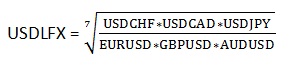
Берилген формуланын негизинде калган индекстер эсептелет:
EURLFX = USDLFX*EURUSD - Европанын бирдиктүү валюта индекси
GBPLFX = USDLFX*GBPUSD - Британия фунтунун индекси
AUDLFX = USDLFX*AUDUSD – Австралия доллардын индекси
NZDLFX = USDLFX*NZDUSD – Жаңы Зеландия долларынын индекси
CADLFX = USDLFX/USDCAD – Канада долларынын индекси
CHFLFX = USDLFX/USDCHF – Швейцария франкы индекси
LFXJPY = USDJPY/USDLFX – Жапон иенинин индекси
Инструменттердин бул тобу соода үчүн жеткиликтүү эмес. Валюталык индекстер LiteFinance рынокту тереңирээк жана толук талдоо мүмкүнчүлүгүн берет жана чечимдерди кабыл алуудагы белгисиздикти азайтуу үчүн иштелип чыккан, анткени алар финансылык жана экономикалык жаңылыктардын актуалдуулугун жана алардын негизги валюталарга тийгизген таасирин так өлчөйт.
VIX соода инструменттеринин тизмесинде эмнени билдирет?
VIX-Чикагонун опциондук Алмашуу туруксуздук индексинин (CBOE) тикер символу болуп саналат. Бул S&P 500 индексинин опциондорунун негизинде фондулук рыноктун туруксуздугунун күтүүлөрүнүн популярдуу өлчөмү. VIX реалдуу убакыт режиминде CBOE алмашуу тарабынан эсептелинет жана билдирилет. Ал көбүнчө "коркуу көрсөткүчү" же "коркуу өлчөгүч" деп аталат.
LiteFinance туруксуздук индексинин котировкаларын аналитикалык курал катары камсыз кылат — соода үчүн жеткиликтүү эмес.
Серверлердин IP дареги кандай?
Терминалды туташтыруу үчүн ылайыктуу маалымат борборунун IP дарегин билүү үчүн, Live Chat менен байланышыңыз жана толук аккаунттун атын жана сиз туташууга аракет кылып жаткан өлкөнү көрсөтүңүз. Мисалы: эсеп MT4-R-12345, Бразилия.
LiteFinance терминалдардын кандай түрлөрү берет?
Азыркы учурда терминалдардын үч түрү демо-серверде да, реалдуу эсептерде да соодалоого жеткиликтүү: MetaTrader 4 (MT4), MetaTrader5 (MT5) жана Кардар Кабинетиндеги веб-терминал, эсептин каалаган түрү менен иштөөгө мүмкүндүк берет.
Windows операциялык тутумунда иштеген персоналдык компьютер үчүн стандарттуу терминалдан тышкары, биз Android платформасы жана iPhone жана iPad түзмөктөрү үчүн терминалдарды сунуштайбыз. Терминалдын каалаган түрүн бул жерден жүктөп алсаңыз болот. LiteFinance кардар кабинетиндеги онлайн терминал түзмөктөрдүн бардык түрлөрүнө ылайыкташтырылган жана браузер аркылуу компьютерде да, каалаган планшет же смартфондо да жеткиликтүү болот.
MetaTrader терминалындагы эң ыңгайлуу жана популярдуу кыска жол баскычтар кайсылар?
F9 - жаңы буйрук
Ctrl + T - MetaTrader терезесинин ичиндеги терминал терезесин алып салуу/чыгаруу,
Ctrl + O - терминалдын жөндөөлөрүнүн терезесине ачыңыз, анда авторизация маалыматтарын киргизип, программанын башка параметрлерин конфигурациялай аласыз. ,
Ctrl + N - навигатордун терезесин ачуу,
Ctrl + Y - диаграммада мезгил бөлгүчтөрүн көрсөтүү,
Ctrl + L - диаграммада көлөмүн көрсөтүү.
Айтыңызчы, MT4 терминалын колдонуу боюнча толук колдонмо кайдан таба алам?
Кардар терминалын колдонуу боюнча колдонмо терминалдын өзүндө жайгашкан. Терминалды ишке киргизгенден кийин аны көрүү үчүн, F1 баскычын басыңыз. Терминалды иштеп чыгуучу компаниянын форуму төмөнкү даректе жайгашкан: https://www.mql5.com/ .
"Bid" жана "Ask" деген эмне?
Бул позицияны ачуу же жабуу өтүнүчүндө көргөн котировкалар боюнча сатуу жана сатып алуу баасы. Bid жана ask баасынын ортосундагы айырма спрэд деп аталат. Терминалдагы бардык диаграммалар Bid баага негизделген. Ошондой эле, Ask баасын көрсөтүүгө мүмкүндүк берген функцияны орното аласыз. Бул үчүн, диаграмма терезесинде F8 баскычын басыңыз. Жаңы терезе пайда болгондон кийин, "Жалпы" өтмөктө "Ask сызыгын көрсөтүү" тандаңыз. Сатып алуу (Buy) бүтүмүн колдонуу менен рынокко киргенде, ал Ask баасы боюнча ачылат жана Bid баасы боюнча жабылат. Сатуу (Sell) бүтүмүн колдонуу менен рынокко киргенде, ал, тескерисинче, Bid баасы боюнча ачылып, Ask баасы боюнча жабылат.
"Stop loss" (S/L) жана "Take profit" (T/P) деген эмне?
"Stop loss" - бул бүтүмдү түзүү учурунда же андан кийин жайгаштырылышы мүмкүн болгон буйрук. Бул буйруктун милдети-мүмкүн болуучу жоготууларды чектөө. Башкача айтканда, "stop loss" маанисинин белгилүү бир котировкасына жеткенде, Эгер баа позицияны ачуу жагына кетүүгө үлгүргөндөн кийин "stop loss" ордери нөлгө же плюска жылдырылса, сиздин позицияңыз автоматтык түрдө жоготуу же плюс менен жабылат. "Take profit" - бул "stop loss" буйругуна окшош, бирок так карама-каршы. Башкача айтканда, кирешеңизди бекитүү үчүн котировка буйрутма маанисине жеткенде, сиздин позицияңыз автоматтык түрдө жабылат. Мисал: узак позицияны ачууда (long, тиешелүүлүгүнө жараша, сатып алуу) биз Ask баасы боюнча ачабыз, тиешелүүлүгүнө жараша позицияларды Bid баа боюнча (сатуу) жабабыз. Бул учурда, биз Bid баадан төмөн "stop loss" буйругун, ал эми Ask баасынан жогору "take profit" буйругун жайгаштырсак болот. Кыска позицияны ачууда (short, тиешелүүлүгүнө жараша, сатуу) биз Ask баасы боюнча ачабыз, тиешелүүлүгүнө жараша позицияларды Bid баа боюнча (сатуу) жабабыз. Бул учурда, биз Ask баасынан жогору "stop loss" буйругун, ал эми Bid баадан төмөн "take profit" буйругун жайгаштырсак болот. Келгиле, биз EUR/USD 1.0 лот сатып алгыбыз келет дейли. Биз жаңы буйрутманы сурайбыз, bid/ask котировкасын көрүп, керектүү валюта жуптарын тандап, лоттордун санын коюп, S/L жана T/P (зарыл болсо) коюп, Buy басабыз. Биз 1.2453 Ask баасы боюнча сатып алдык, тиешелүүлүгүнө жараша, ошол учурда Bid 1.2450 (спред 3 пункт) болгон. Биз "stop loss" буйругун 1.2450 баасынан төмөн жайгаштырууга болот. Аны 1,2400 деңгээлине коёлу - бул котировка 1,2400 Bid баасына жеткенде, позиция 53 пункт жоготуу менен автоматтык түрдө жабылат дегенди билдирет. Биз 1.2453 баасынан жогору "take profit" буйругун жайгаштырсак болот. Келгиле, аны 1,2500 деңгээлине коёлу - бул котировка 1,2500 Bid баасына жеткенде, позиция 47 пункт пайда менен автоматтык түрдө жабылат дегенди билдирет.
Мындай баа графикте жок болсо да, буйрук "Stop Loss" боюнча жабылган
Бул суроо көбүнчө Sell позициялары боюнча башталгыч соодагерлердин арасында пайда болот. Sell буйругу Bid баада ачылат, диаграмма да ушул баада түзүлөт, буйрук Ask баасы боюнча жабылат, башкача айтканда, Спрэддин суммасы боюнча Bid ден жогору баа менен. Сиз Аsk баасын терминалга орнотуп койсоңуз болот, ошондой эле Аsk баасы да көрсөтүлөт. Бул үчүн, диаграмма терезесинде F8 баскычын басыңыз жана пайда болгон терезеде "Жалпы" өтмөгүнөн "Аsk сызыгын көрсөтүү" дегенди коюңуз.
"Stop" жана "Limit" күтүүдөгү буйруктар деген эмне? Аларды аткаруунун механизми кандай?
Бул котировкада көрсөтүлгөн мааниге жеткенде ишке ашырыла турган буйруктар. Лимиттик буйрутма (Buy Limit / Sell Limit) буйрукта заказда көрсөтүлгөн баада же эң жакшы баада соода кылганда гана аткарылат. Сатып алуу лимити (Buy Limit) буйрутмасы базардан төмөн жайгаштырылат, ал эми сатуу лимити (Sell Limit) буйругу базардан жогору жайгаштырылат. Токтоо буйругу (Buy Stop / Sell Stop) базар буйрукта көрсөтүлгөн баада же андан да начарыраак баада соода кылганда гана аткарылат. Сатып алууну токтотуу (Buy Stop) буйругу базардан жогору, ал эми сатууну токтотуу (Sell Stop) буйругу базардан төмөн жайгаштырылат.
S/L, T/P, Stop жана Limit сыяктуу заказдарды жайгаштыруу үчүн кандай шарттар бар?
Терминалда буйрутма түзүү терезесиндеги "көлөм" деген эмне жана анын өлчөө бирдиги кандай?
"Көлөм" - бул бүтүмдүн өлчөмү, ал лот менен ченелет. Ар бир соода символунун лот өлчөмүн соода инструменттер бөлүмүнөн тааныша аласыз. Соодага кирүү үчүн колдонууга уруксат берилген көлөмдү "трейдер калькулятору" аркылуу эсептөөгө болот.
"Жаңы буйрук" баскычы активдүү эмес.
Эгер "жаңы ордер" баскычы активдүү эмес болсо, бул сиз инвестордун сырсөзүн колдонуу менен эсепке туташканыңызды билдирет. Туташуу учурунда сиз эсеп боюнча соода кылуу үчүн трейдердин сырсөзүн колдонушуңуз керек. Трейдердин сырсөзү соода эсебине кирүү үчүн колдонулат жана аны толук башкарууга мүмкүндүк берет. Сиз трейдердин сырсөзүн колдонсоңуз гана позицияларды ачсаңыз, жабсаңыз же өзгөртсөңүз болот. Инвестордун сырсөзү эсепти көрүү үчүн гана колдонулат. Соода эсебиңизге кирип, аны көрө аласыз, бирок сооданы ачууга, жабууга же түзөтүүгө болбойт.
Sell жана Buy баскычтары активдүү эмес
Мен өз эсебиме кире албай жатам, терминалда "Туура эмес эсеп"деп турат.
Бул көйгөй төмөнкү себептерден улам болушу мүмкүн:
1) Туташуу үчүн туура эмес логинди колдонуп жатасыз. Кирүү үчүн эсеп номериндеги сандар гана колдонулат. Мисалы: эсеп номери MT4-R-12345, анда туташуу үчүн логин 12345 болот.
2) Туташуу үчүн туура эмес сырсөздү колдонуп жатасыз. Сураныч, сиз киргизип жаткан сырсөз туура экенин текшериңиз. Эгер сиз трейдер сырсөзүңүздү унутуп калсаңыз же жоготсоңуз, аны Кардар Кабинетинде өзгөртө аласыз. 1.19 пунктунан кеңеш колдонуңуз.
3) Соода эсебиңиз иштебей ("dormant") калып, андан кийин жок кылынышы мүмкүн. 1.23 пунктун караңыз.
Мен өз эсебиме кире албай жатам, терминалда "Байланыш жок"деп турат.
Мүмкүн болгон себептер:
- Соода эсебиңизге туташып жатканда сиз туура эмес серверди колдонуп жатасыз. Соода эсебиңизге сервердин атын эмес, IP дарегин колдонуп туташып көрүңүз.
- Интернет байланышы жок;
- тармагыңыз прокси сервер аркылуу Интернетке кирип жаткан болушу мүмкүн. Эгер сиз уюмдун жумуш тармагын колдонуп жатсаңыз, анда бул көйгөй болушу ыктымал. Сиз системалык администраторуңуздан прокси сервердин дарегин жана Интернетке кирүү портун текшерип, андан кийин аны терминалдык жөндөөлөргө катташыңыз керек (меню "Сервис" / "Орнотуулар" / "Сервер" / "прокси серверге уруксат берүү" кутучасын белгилеңиз" / "прокси" баскычын чыкылдатыңыз ..." / даректи, прокси сервер портун, логинди жана паролду каттаңыз);
- сиздин компьютериңиздеги брандмауэр программасы (антивирустук программа) соода терминалын бөгөттөп жатат. Windows Firewall да брандмауэр программасы болуп саналат. Бул учурда, уруксат берилген программалардын тизмесине "MetaTrader" кошуу керек.
Терминалды туташтыруу үчүн ылайыктуу маалымат борборунун IP дарегин билүү үчүн, Live Chat менен байланышыңыз жана толук аккаунттун атын жана сиз туташууга аракет кылып жаткан өлкөнү көрсөтүңүз. Мисалы: эсеп MT4-R-12345, Бразилия.
Мен жогорудагы бардык сунуштарды аткардым жана дагы эле эсебиме кире албай жатам. Дагы эмне кылсам болот?
""Көңүл бургула! Төмөнкү кадамдар компьютерди өчүрүп күйгүзүүнү талап кылат жана администратордун каттоо эсебинде аткарылышы керек. Буйрук сабында буйруктарды киргизүү колдонулат, андыктан көрсөтмөлөрдү так аткаруу маанилүү. Көрсөтмөлөр Эгер сизде Mac болсо, DNSти кантип тазалоону Apple веб-сайтынан табыңыз.
Интернетти үзгүлтүксүз колдонгонуңузда, сиздин компьютериңиз автоматтык түрдө IP даректерин жана башка домендик аталыштардын кызмат маалыматтарын кэштейт. Бул кэшти тазалоо дайындарды жаңылоого жана туташууга байланыштуу көйгөйлөрдү жаратышы мүмкүн болгон эскирген дайындарды жок кылууга жардам берет.
Windows 10
1. Windows баскычын басып туруп, X баскычын басыңыз.
2. "Буйрук сап (Администратор)" тандаңыз.
3. Буйрук тилкесинде, ipconfig/flushdns териңиз жана enter баскычын басыңыз.
4. ipconfig /registerdns терип, Enter баскычын басыңыз.
5. ipconfig /release териңиз жана Enter баскычын басыңыз.
6. ipconfig /renew терип, Enter баскычын басыңыз.
7. netsh winsock reset терип, Enter баскычын басыңыз.
8. Компьютериңизди өчүрүп күйгүзүңүз.
Windows 7 жана Windows 8
1. Иш тактаңызга өтүңүз.2. Windows баскычын басып туруп, R баскычын басыңыз ("Аткаруу" диалог кутусу ачылат.)
3. cmd терип, Enter баскычын басыңыз. (Буйрук сабы ачылат.)
4. ipconfig /flushdns терип, Enter баскычын басыңыз.
5. ipconfig /registerdns териңиз жана Enter баскычын басыңыз.
6. ipconfig /release териңиз жана Enter баскычын басыңыз.
7. ipconfig /renew терип, Enter баскычын басыңыз.
8. netsh winsock reset терип, Enter баскычын басыңыз.
9. Компьютериңизди өчүрүп күйгүзүңүз."""
Терминал убактысы кандай?
Терминалда "Базарга сереп" терезеси сервердин убактысын көрсөтөт. Аны өзгөртүү мүмкүн эмес. Марттын акыркы жекшембисинен октябрдын акыркы жекшембисине чейинки мезгилде ал GMT+3 убакыт алкагына туура келет. Калган убакта ал GMT+2 убакыт алкагына туура келет.
Мен соода операцияларын аткара албайтам, мен "Ордер" панелиндеги баскычты басканда, "Соода агымы бош эмес" деген билдирүү пайда болууда;
"Соода агымы бош эмес" билдирүүсү соода операциясын аягына чыгаруу аракети ийгиликсиз болгон учурда пайда болот (мисалы: кийинки соода заказын мурункуну иштетүүнүн натыйжасын күтпөстөн жөнөткөндө), ал соода сервери менен байланышты убактылуу жоготуунун натыйжасында болушу мүмкүн. Бул учурда суроо-талап кардар терминалында кезекке коюлат, бул убакыттын ичинде кандайдыр бир операцияны жасоого аракет кылганда бул билдирүү берилет Суроо кезегин тазалоо үчүн жөн гана терминалды өчүрүп күйгүзүңүз.
Эмне үчүн каттоо эсебинин тарыхы жок болду?
Эгер соода эсебиңиздин таржымалы жок болсо, төмөнкүнү аткарышыңыз керек:
1. Системанын датасын тууралыгын текшериңиз.
2. "Каттоо эсебинин тарыхы" өтмөгүнө оң баскычты чыкылдатып, пайда болгон менюдан "Бардык тарыхты" тандаңыз. Ошондой эле сизди кызыктырган ар кандай мезгилдеги окуяны тандап алууга болот.
Бир пункттун баасын кантип эсептөөгө болот?
Пункттун маанисин трейдер калькуляторунун жардамы менен эсептесе болот. Эгерде сизди эсептөө формуласы кызыктырса, анда ал төмөнкүдөй көрүнөт:
Депозиттик валютадагы пункттун мааниси:
(Операция валютасы АКШ долларына) х (бүтүмдөрдүн көлөмү лоттордо) х 100000 х (пункт) / ( учурдагы курс)
мында транзакция валютасы жуптагы биринчи валюта болуп саналат.
Мисалы:
EURJPY=162,30; EURUSD=1,4344;
Пункт баасы (EURJPY) = 1,4344 х 1 х 100000 x ;0,01 / 162,3 = 8,83
CFD үчүн пип мааниси:< /p >
Көлөм (лоттордун саны) x келишимдин көлөмү x баанын минималдуу өзгөрүшү
Позицияны ачуу үчүн керектүү маржаны кантип эсептөөгө болот?
Күрөөнүн чоңдугун сиз трейдер калькулятору аркылуу эсептей аласыз.
Депозиттин суммасын эсептөө формулалары төмөнкүдөй:
Түздөн-түз Форекс котировкасы:
Күрөө = бүтүмдүн көлөмү*контракттын өлчөмү/ийин
Мисалы, 1 USDCAD лот үчүн рычаг 1:200
Маржа = 1*100000/200 = 500 АКШ доллары. Жупта биринчи валюта USD болгондуктан, депозит дароо АКШ доллары менен эсептелет. Зарыл болсо, эсеп валютасына (мисалы, EUR) конвертациялоо: 500/1.11217 = 449.57156 EUR.
Тескери форекс котировкасы:
Күрөө = Транзакциянын көлөмү*Контракттын көлөмү/Левередж
Мисалы, 1 лот үчүн AUDUSD рычагдары 1:200
Күрөө = 1*100000/200 = 500 AUD, б.а. 500 AUD салыңыз.
Андан кийин, биз эсеп валютасына конвертациялайбыз.
Эгер эсеп валютасы АКШ доллары болсо, транзакциянын ачылыш баасына көбөйтүңүз: 500*0.67420 = 337.10000 USD.
Эгерде эсептин валютасы EUR болсо, анда биз адегенде жогорудагы мисалдагыдай депозитти АКШ доллары менен эсептеп, андан кийин аны еврого которөбүз:
337.10000 USD*1.11217 = 374.91251 EUR.
Кросс жуптары:
Күрөө = Транзакциянын көлөмү*Контракттын өлчөмү/Рычаг
Мисалы, рычаг 1:200 менен GBPJPY 1 лот үчүн
Күрөө = 1*100000/200 = 500 GBP. Депозит ар дайым жупта биринчи болуп турган базалык валютада алынат.
Кийин, биз эсеп валютасына конвертациялайбыз.
Эгер эсеп валютасы АКШ доллары болсо, транзакциянын ачылыш баасына көбөйтүңүз:
500*1.32054 = 660.27000 USD.
Эгерде эсептин валютасы EUR болсо, анда биз адегенде жогорудагы мисалдагыдай депозитти АКШ доллары менен эсептеп, андан кийин аны еврого которөбүз:
660.27000 USD*1.11217 = 734.33249 EUR.
Индекстер:
Күрөө = Транзакциянын көлөмү*Контракттын өлчөмү*Ачылуу баасы*Маржа пайызы/100
Мисалы, 1 FTSE лот үчүн (спецификацияларды караңыз: контракттын көлөмү = 1, маржа пайызы = 1, маржа валютасы = GBP).
Эсиңизде болсун, сиз алгач инструменттин спецификациясында индекстер үчүн күрөөнү эсептөөнүн түрүн такташыңыз керек, анткени ал ликвиддүүлүктү камсыздоочудан көз каранды жана CFD катары эсептелиши мүмкүн.
Депозит = 1*1*8299.0*1/100=83.0 GBP. Биз эсеп валютасына айландырабыз (мисалы, АКШ доллары)
83.0*1.32054 = 109.6 USD.
Акциялар жана товарлар CFDs:
Маржа = Соода көлөмү*Контракттын көлөмү*Ачылыш баасы*Маржа Пайыз/100
Белгилей кетчү нерсе, биринчи кезекте инструменттин спецификациясында Мунай үчүн күрөөнү эсептөөнүн түрүн тактоо керек, анткени ал ликвиддүүлүк провайдерине көз каранды жана индекстин түрү боюнча эсептелиши мүмкүн.
Фьючерс:
Күрөө = Бүтүмдүн көлөмү*Баштапкы маржа*Маржа Пайызы/100 {код}Баштапкы маржа жана маржа пайызын соода терминалындагы инструменттин спецификациясынан тапса болот.
Фьючерс/CFD/Forex түрлөрү боюнча пайданы эсептөө ыкмаларында кандай айырма бар?
Пайда=(Сооданын жабылуу баасы - Сооданын ачылыш баасы)*Тиктин наркы/Тик өлчөмү*Соода көлөмү
Пайда CFD түрү боюнча төмөнкүдөй эсептелет:
Пайда=(Бүтүмдүн жабуу баасы - Бүтүмдүн ачылыш баасы)*Контракттын өлчөмү*Бүтүмдүн көлөмү
Форекс түрү боюнча пайда:
Пайдасы= (Бүтүмдүн жабуу баасы - Бүтүмдүн ачылыш баасы)*Бүтүм көлөмү
мында:
Бүтүмдүн жабуу баасы - бүтүм жабылган рыноктук баа;
Бүтүмдүн ачылыш баасы - бүтүм ачылган рыноктук баа;
Тик баасы - котировка валютасындагы инструменттин баасынын өлчөмүнүн минималдуу өзгөрүүсү;
Тик өлчөмү - инструменттин баасынын пункт менен өзгөрүшүнүн минималдуу кадамы;
Бүтүмдүн көлөмү - лоттордогу транзакциянын көлөмү;
Контракттын өлчөмү - бир лоттогу товардын, валютанын же финансылык активдин бирдиктеринин саны.
Бардык маанилерди мт4 терминалындагы конкреттүү соода инструментинин контракт спецификациясынан тапса болот.
Эмне үчүн ачык позицияны кийинки күнгө жылдыруу үчүн кошумча акча төлөнөт же алынат? (Swap)
Позицияны кийинки күнгө узартуу валюталоонун белгилүү бир күнүнө карата болгон ачык позицияны жасалма жабуу жана ошол эле позицияны кийинки валюталоо күнүнө карата каралып жаткан валюталардын ортосундагы пайыздык чендердин айырмасын чагылдырган баалар боюнча бир эле мезгилде ачуу аркылуу ишке ашырылат. Позициянын багытына жараша (Sell же Buy) кардар позицияны которуу үчүн кандайдыр бир сумманы алат же төлөйт (бир нече ондон бир нече пунктка чейин). Позиция шаршембиден бейшембиге өткөндө (валюталоо даталарын билдирет), бул сумма үч эсе көбөйөт.
Эмне үчүн кардар позицияны көтөрүү үчүн акча төлөйт же акча алат?
Эгерде кардардын соода күнү жабылган учурда ачык позициясы бар болсо, позицияларды түн ичинде которуу үчүн төлөмдү эсептен чыгаруу/чегерүү ишке ашат. Валюта алмаштырууда кардар улуттук валюталары менен иштеген өлкөлөрдүн борбордук банктарынын эсептик чендеринин айырмасы маанилүү көрсөткүч болуп саналат.
Бул айырмачылык алмашуу пункттарында жатат. Эгерде кардар валютаны жогорку пайыздык чен менен сатса, анда ал позицияны которуу үчүн төлөйт. Эгерде ал жогорку пайыздык чен менен валюта сатып алган болсо, анда брокер ага позицияны өткөрүп бергени үчүн төлөп берет.
Позицияны жума күндөн дүйшөмбүгө жылдырганда эсептен чыгаруу/чегерүү суммасы үч эсеге көбөйөт (үч эселенген своп шаршембиден бейшембиге караган түнү чегерилет/эсептен чыгарылат).
Канча убакыт ачык позицияны кармай алам?
Узак жана кыска мөөнөттүү позициялар деген эмне?
Жалпы кабыл алынган мааниде, узак мөөнөттүү позициялар - бул көптөгөн айларды, кээде жылдарды алдын ала күтүү менен жасалган бүтүмдөр. Орто мөөнөттүү транзакциялар - бул келерки жумалар үчүн, көбүнчө айлардагы бүтүмдөр. Кыска мөөнөттүү соода-бул жакынкы 1-3 жумада аткарылышы керек болгон бүтүмдөр. Позицияларды коюу мөөнөттөрүнүн мындай кабыл алынган формуласы банктар жана инвестициялык фонддор арасында кеңири таралган, ошондой эле алардын аналитиктери тарабынан болжолдоолорду көрсөтүүдө колдонулат. Жөнөкөй соодагерлердин арасында бүтүмдөрдүн "узак мөөнөттүү" же "кыска мөөнөттүү" аныктоо үчүн дагы бир градация бар: бир күндүк бүтүмдөр интрадей деп аталат; кийинки бир нече күн үчүн бүтүмдөр, адатта, кыска мөөнөттүү деп аталат; орто мөөнөттүү - кийинки же эки жумага бүтүмдөр; узак мөөнөттүү - кийинки ай же андан көп күтүү менен жасалган бүтүмдөр. Албетте, мындай сөздөр гана расмий эмес мүнөзгө ээ жана Форекс боюнча ири эмес оюнчулардын баарлашуусунда гана кездешет: катардагы трейдерлер.
"Margin Call" жана "Stop Out" деген эмне?
"Credit Stop Out" деген эмне?
Эгер соода эсеби боюнча ачык позициялар үчүн маржа бонустук каражаттардын суммасынан аз болсо, анда Stop Out кырдаалы каражаттардын деңгээли маржа өлчөмүнө чейин азайары менен пайда болот.
Эгер ачык позициялар үчүн маржанын суммасы бонустук каражаттардын суммасынан ашса (же ага барабар болсо), анда Stop Out кырдаалы каражаттардын деңгээли бонустук каражаттардын суммасына жеткенде, бирок Margin Level кечиктирбестен пайда болот. Деңгээл 20% жетет (ECN, PAMM тибиндеги эсептер үчүн 50%).
Эсептин учурдагы абалы сервер тарабынан көзөмөлдөнөт, ал Кредиттерди токтотуу кырдаалында, позицияларды жабууга мажбурлоого буйрук берет.Credit Stop Out учурдагы базар баасы боюнча кардар буйрутмаларынын жалпы кезегинин тартибинде аткарылат.
Эмне үчүн менин эсебимдеги бүтүм эч кандай эскертүүсүз жабылды?
"Трейлинг стоп" деген эмне?
Сиз "трейлинг стоп" койгондо (мисалы, Х пунктка), анда төмөнкүлөр болот: терминал позиция Х пунктка пайдага чыккыча эч кандай чара көрбөйт (көрсөтүлгөн чоңдуктагы "трейлинг стоп"). Андан кийин терминал учурдагы баадан X пунктка чейинки аралыкта (бул учурда зыянсыздык деңгээлинде) "stop loss" белгилейт. Учурдагы баа менен белгиленген "stop loss"тун ортосундагы аралык X пунктан ашкан котировканы алууда терминал "stop loss"ту учурдагы баадан X пунктка чейинки аралыкка өзгөртүү буйругун жөнөтөт. Башкача айтканда, "stop loss" X пунктка чейинки аралыкта учурдагы баанын артына жылат. Ошентип, "трейлинг стоп" - "stop loss" буйругун башкаруунун белгилүү бир алгоритми - "баадан кийин пайдага жылдыруу". Көңүл буруңуз! "Трейлинг стоп" терминалдын ички функциясы жана сиздин соода терминалыңыз иштеп турганда жана Интернет аркылуу биздин серверге туташып турганда гана иштейт. Эгер сиз "трейлинг стоп" коюп, андан соң терминалды өчүрсөңүз, анда акыркы коюлган "stop loss" мааниси сервер үчүн жарактуу болот.
МТдагы позицияны кантип төңкөрүш жасоо керек?
Биздин компания MT4 жана MT5 терминалдары үчүн автоматтык өзгөртүүнү колдонбойт. Бирок, аны кол менен жасоонун бир нече жолу бар:
- Каршы позицияны ачыңыз, андан кийин биринчисин жабыңыз;
- Эки эсе чоң көлөмдөгү каршы позицияны ачыңыз, андан кийин биринчи позицияны "каршы жабуу"опциясы менен жабыңыз. Ушундай жол менен, сиз 1 пунктунан айырмаланып, карама-каршы позиция үчүн спредди төлөөдөн качсаңыз болот., анткени бул учурда экинчи позициянын ачылыш баасы биринчи позицияны жабуу үчүн колдонулат, ал эми позициянын ачылыш баасы биринчиси экинчи орун үчүн колдонулат.
Эмне үчүн менде "Market Watch" (Базарга сереп) 4 гана валюта бар, бирок мен компания соода үчүн кыйла көбүрөөк соода инструменттерин берерин билем?
Сураныч, "Market watch" (Базарга сереп) терезесинде каалаган инструментти оң баскыч менен басып, менюдан "Бардык символдорду көрсөтүү" дегенди тандаңыз; же "Символду көрсөтүүнү" тандап, андан кийин сизди кызыктырган инструментты тандаңыз.
Колдоо жана каршылык деңгээли деген эмне?
"Колдоо" жана "каршылык көрсөтүү" классикалык Доу теориясына ылайык техникалык анализдин түшүнүктөрү. Колдоо деңгээли - бул учурдагы курстан төмөн деңгээл, ал жерден, болжол менен, курс жогоруга бурулушу мүмкүн. Каршылык деңгээли-учурдагы курстан жогору болгон деңгээл, болжолдуу түрдө курс төмөндөп кетиши мүмкүн.
Пайда же баа кыймылынын "фигурасы" деген эмне?
Пайданын"фигурасы" көбүнчө 100 пайда чекити деп аталат. Баа кыймылынын көрсөткүч 100 пунктка кыймыл деп аталат. Ошондой эле тегерек баалар фигуралар деп аталат. Мисалы, "EURUSD 17-чи цифраны ашып өттү" деген сөз курстун 1,1700дөн жогору көтөрүлгөнүн билдирет.
"Акчаны башкаруу" ("Money Management", же "Акчаны башкаруу эрежелери") деген эмне?
Акча башкаруу системасы, тигил же бул тобокелдиктерге жол берүү боюнча белгилүү бир эрежелерди камсыз кылуу, ошондой эле соода жүргүзүүнүн катуу стратегиялык негиздерин камтыйт. Бул ар дайым ырааттуу, убакытка жана шарттарга жараша өзгөрүлбөгөн буйрук тактикасы, фундаменталдык жана техникалык анализдин так дал келиши, рынокко мыкты Кирүү чекиттерин табууга умтулуу. Акыркы убакта бул түшүнүк көбүрөөк жалпыланган жана форумдарда жана семинарларда трейдерлердин ортосундагы тынымсыз баарлашуунун натыйжасында өзүнүн өзгөчөлүгүн жоготкон, бирок анын маңызын түшүндүрүү үчүн көбүрөөк айкындуулукка ээ болгон. Ошентип, Мани-менеджмент-бул жөнөкөй принциптер: ар бир бүтүм үчүн депозиттин 1% пайызынан ашык тобокелге салбоо; "рынокко кирбөө" принциби (бүтүм жасоо үчүн эң пайдалуу пункттарды күтүү жана талаш-тартыштуу деңгээлдерден бүтүмдөрдү болтурбоо жакшы деп айтууга чейин); бүтүмдүн баасынан 40-60 пунктка чейинки аралыкта стоп буйруктарын коюу; 20-30 пункттан турган минималдуу кирешелерди кууп чыкпоо; узак мөөнөттүү, демек, кыйла кирешелүү жана анча кооптуу эмес бүтүмдөргө көңүл буруу; фундаменталдык жана техникалык сүрөттү ар дайым байкап туруңуз, муну тигил же бул бүтүмдү жасоонун негизи катары негиз кылыңыз.
Пайыздык ставка деген эмне, жылдык %?
Бул жеткиликтүү каражаттар боюнча чегерилген пайыздар (жылдык пайыз). Күн сайын, күндүн аягында, саат 23:59да (терминалдык убакыт, 4.16-пунктту караңыз) эсептин абалы текшерилет жана кардардын соодага катышпаган өздүк каражаттарынын суммасы аныкталат. Күнүнө чегерилген пайыздардын суммасы формула боюнча эсептелет:
%, daily = (free_margin - credit)*interest_rate/100/360, где
free_margin - credit - кардардын өздүк эсептөө учурундагы бош каражаттар;
interest_rate – көрсөтүлгөн пайыздык чен; 360 - бир жылдагы күндөрдүн саны.
Проценттерди эсептөө алгоритми программалык камсыздоону иштеп чыгуучу тарабынан коюлган жана аны тууралоо мүмкүн эмес. Маани күн сайын эсептелет, сакталат жана автоматтык түрдө жыйынтыкталат. Айдын акыркы календардык күнүндө "IR" комментарийи менен бир баланстык транзакцияда бүткүл ай үчүн пайыздар чегерилет.
Эскертүү: исламдык (swap free) эсептер боюнча пайыздар алынбайт. Эсептөөлөр активдүү эсептерге гана жүргүзүлөт. Эгерде айдын акыркы календардык күнүндө эсеп токтоп турган катары классификацияланса, анда иштин алгачкы мезгили үчүн пайыздар (өтүп жаткан айдын башында эсептелген пайыздардын күнүмдүк суммасы) эсептелбейт. Көбүрөөк маалымат алуу үчүн 1.23 абзацты караңыз.
Эксперттерди жана индикаторлорду жазуу үчүн MQL тили боюнча маалымдаманы кайдан тапсам болот?
Маалымат иштеп чыгуучунун сайтында жеткиликтүү: https://www.metaquotes.net/en/metatrader5/algorithmic-trading/mql5.
Көптөгөн жеке кеңешчилерди, индикаторлорду жана скрипттерди http://codebase.mql4.com/ сайтынан таба аласыз.
LiteFinance өнөктөштүк программалардын кандай түрлөрүн сунуштайт?
Эгерде Сиз биздин компания менен бирге киреше табууну кааласаңыз, анда төмөнкүлөрдүн бирине катталсаңыз болот өнөктөштүк программалар:
Бул программалардын баары кызматташуунун ар кандай стилдери үчүн иштелип чыккан, ошондуктан алардын бири сизге сөзсүз ылайык келет. Тажрыйбаңызга, мүмкүнчүлүктөрүңүзгө жана каалаган кирешеңизге жараша сизге эң ылайыктуу программаны тандаңыз.
Сиздин өнөктөштүк программаларыңыздын бирине кантип катталсам болот?
nhtqlердин кирешесинин бир бөлүгүн кантип алууга болот?
Трейдерлер — компаниянын кардарлары, алардын аккаунттары рейтингде көрсөтүлгөн жана көчүрүүгө жеткиликтүү. Сиз тандаган өнөктөштүк программасына карабастан, эгерде сиздин рефералыңыз Трейдердин транзакцияларын көчүрүп атса жана Трейдер бул рефералга өнөктөштүк төлөө үчүн кирешенин пайызын белгилесе, сиз ар дайым Трейдердин кирешесинин бир бөлүгүн ала аласыз.
Мисалы: сиздин рефералыңыз көчүрүп баштады, анын натыйжасында Трейдер 100 АКШ доллары өлчөмүндө пайда алды. Трейдер Көчүрүүчү Трейдер өнөктөшү үчүн анын пайдасынын 10% өлчөмүндө сыйлык белгилесин. Сиз тандаган программа үчүн бул рефералдан алынган стандарттык комиссиядан тышкары, сиз трейдерден кошумча 10 АКШ доллары аласыз.
Көңүл бургула! Комиссиянын бул түрү компания тарабынан эмес, Трейдер тарабынан төлөнөт. Биз кандайдыр бир жол менен трейдердин сизге белгилүү бир сый акынын өлчөмүн дайындоо чечимине таасир эте албайбыз.
Сиз трейдер маалымат барагындагы "Билдирүү жазуу" баскычын басып, трейдер менен кызматташуу шарттарын өз алдынча талкуулай аласыз.
Мен канча программага катыша алам?
Сиз каалаган сандагы программаларга кошулуп, ал жерде чексиз сандагы кампанияларды түзө аласыз.
Өнөктөштүк шилтеме кантип иштейт?
Сиздин рефералдык шилтемеңизди ээрчиген (аны чыкылдаткан) же аны браузердин дарек тилкесине чаптаган (же сиз жайгаштырган, сиздин өнөктөштүк шилтемеңиз камтылган жарнамалык баннерди чыкылдаткан) кардар биздин веб-сайтта, катталып, сиздин жолдомоңуз болуп калат. Мунун аркасында сиз акча таба баштайсыз.
Мен өзүмдүн өнөктөштүк шилтемени кайдан тапсам болот?
Ал өнөктөштөр панелинде жайгашкан жана кардар профилин текшерүүнү аяктагандан жана Өнөктөштүн анкетасын толтургандан кийин сизге жеткиликтүү болот. Шилтемени көрүү үчүн, "Кампаниялар" өтмөгүнө өтүп, сиз түзгөн кампаниялардын бирин басыңыз. Сиздин рефералдык шилтемеңиз атайын талаада пайда болот, анда сиз баскычты басуу менен көчүрө аласыз.
Кантип баннерлер менен конуу баракчаларын алсам болот?
Алар кампания түзүлгөндөн кийин дароо сизге жеткиликтүү болот. Сиз аларды өнөктөш панелиндеги "Promo" өтмөгүнөн таба аласыз. Баннерлерди конуу баракчалары менен кошо колдонсоңуз болот. Мисалы, биржа соодасынын жарнак баннерине чыкылдаткан адам алгач мындай соодалоонун артыкчылыктары жөнүндө түшүндүрмө жана бул акциялардын өсүү графигин көрө турган конуу баракчасына өтөт. Бул барактын конокторунун каттоону аяктап, сиздин рефералыңыз болуу мүмкүнчүлүгүн жогорулатат.
Өнөктөштүн эмгеги үчүн сый акы кандайча төлөнөт?
Өнөктөштүк комиссиянын өлчөмү жана эсептөө ыкмасы тандалган программага жараша болот. Көбүрөөк маалыматты "Өнөктөштөр" веб-сайтынан же Өнөктөштүк келишимин окуу менен биле аласыз.
Эмне үчүн мен өнөктөштүк калькулятор көрсөткөндөн азыраак комиссия алдым?
Комиссиянын суммасы рефералдын хеджирленген позициялары бар-жоктугунан жана түшүүнү сактоо үчүн бонустук каражаттарды колдонуусунан көз каранды
a) Келгиле, реферал 1 EURUSD лотторун сатып алуу келишимин ачып, андан кийин 0.5 жана 0.3 EURUSD лотторун сатуу үчүн эки бүтүм ачкан мисалды карап көрөлү. Натыйжада 1 лоттун көлөмү менен кулпуланган позиция жана 0.8 лоттун жалпы көлөмү менен кулпу позициясы. Бул учурда, комиссия кулпуланган сатуу көлөмүнөн гана алынат, анткени ал кулпу көлөмүнөн чоңураак.
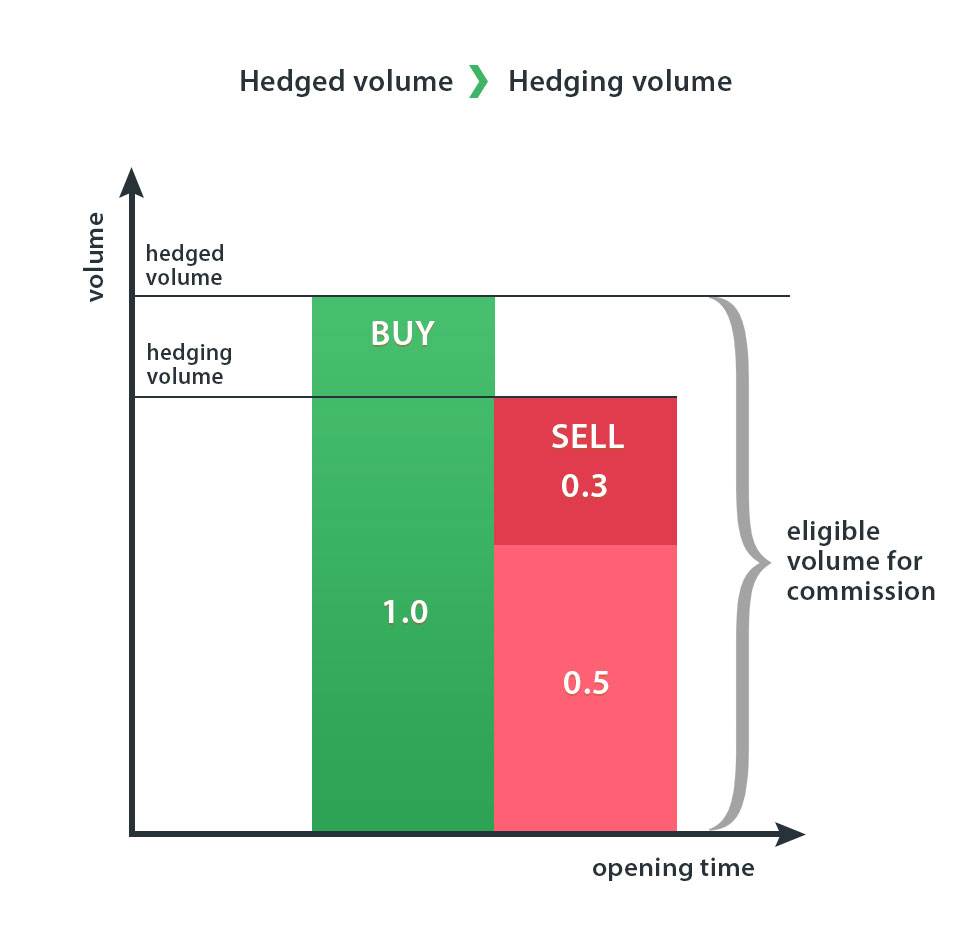
b) Келгиле, реферал 1 EURUSD лотун сатып алуу келишимин ачып, андан кийин 0.5 жана 0.7 EURUSD лотторун сатуу боюнча эки бүтүм ачкан жагдайды карап көрөлү. Натыйжада 1 лот көлөмү менен кулпуланган позиция жана 1.2 лоттун жалпы көлөмү менен кулпу позициясы. Өнөктөш кулпуланган көлөм 1 лот үчүн жана кулпуланган жана кулпуланган көлөмдордун ортосундагы 0.2 лот үчүн комиссия алат, анткени кулпулоонун көлөмү чоңураак.
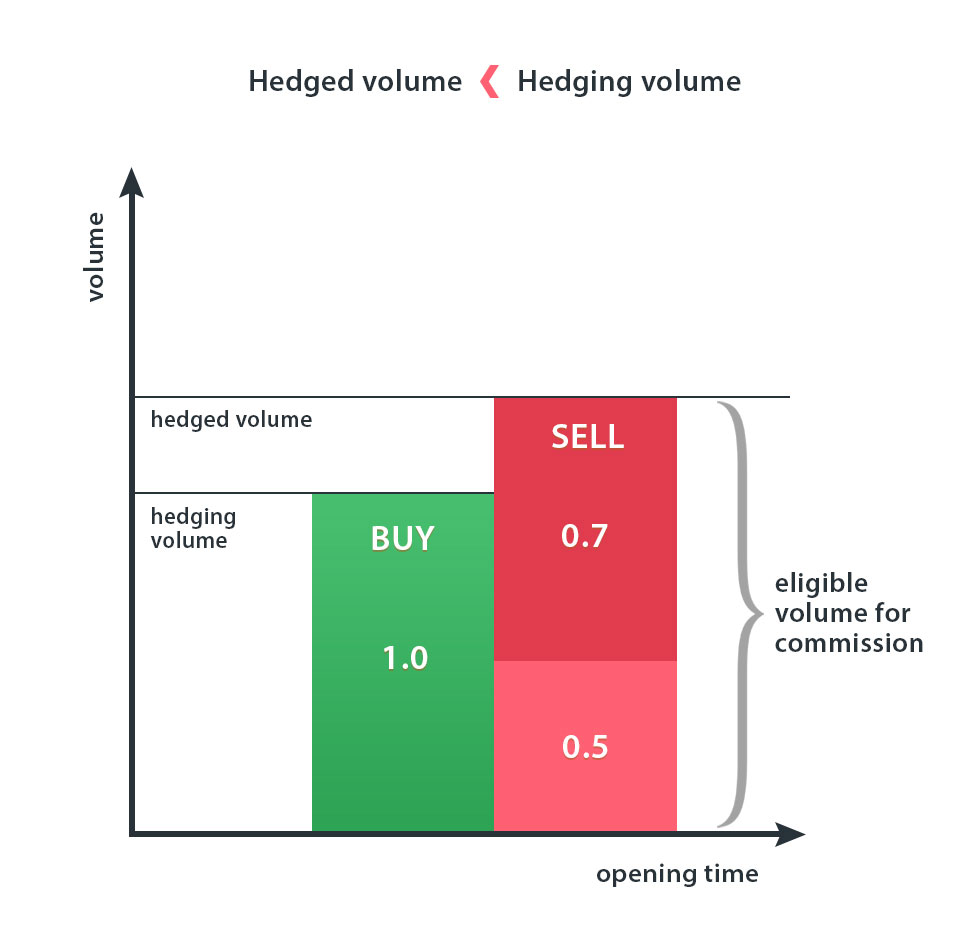
Көңүл буруңуз! Эгерде алар кулпулоого катышса, транзакциялар канча убакыт мурун ачылган же жабылган, же кандай тартипте жабылганы маанилүү эмес. Бир эле инструмент боюнча позициялардын жалпы көлөмү ар дайым каралат.
c) Реферал бонустук каражаттарды кошумча маржа катары колдонот деп ойлойлу. Эгерде транзакцияны ачуу үчүн депозиттик каражаттардын өздүк каражаттарынын үлүшүнөн көбүрөөк болуп чыкса, анда комиссияны эсептөө үчүн рефералдын өздүк каражаттары менен камсыздалган бүтүмдүн көлөмү гана кабыл алынат.
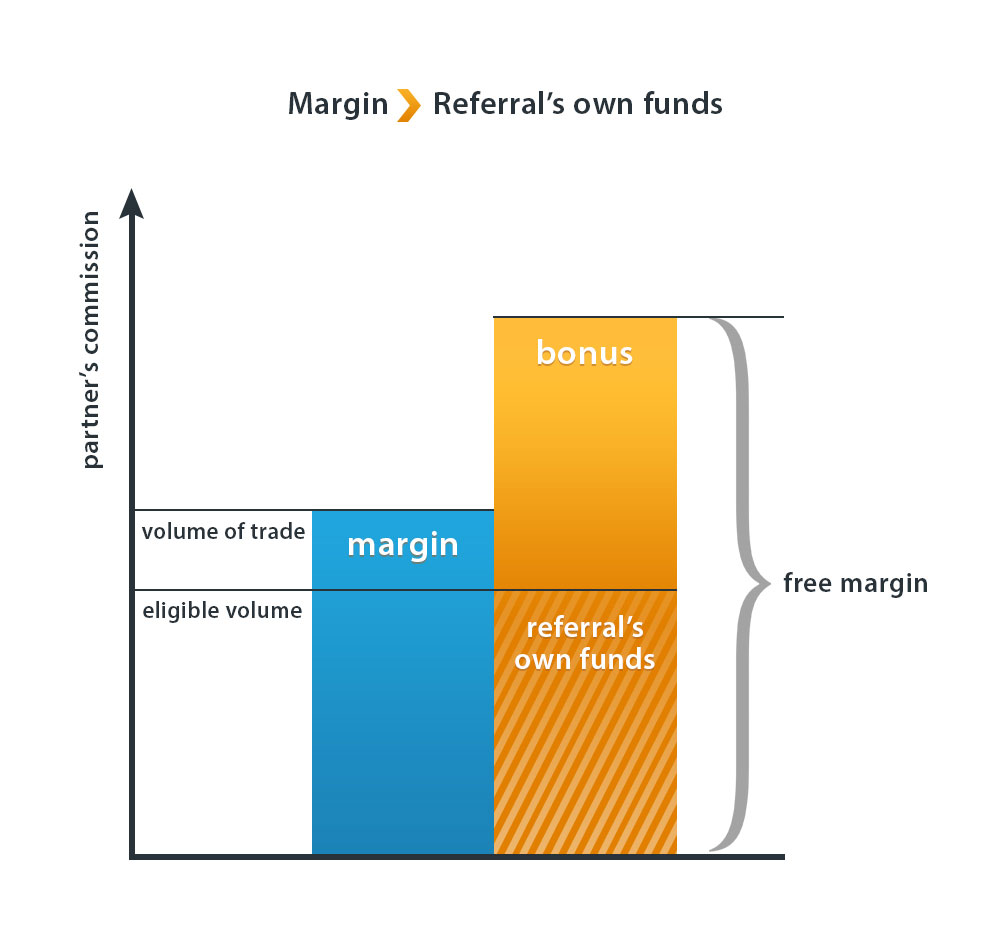
Каттоолордун жана чегерилген комиссиянын статистикасын кайдан көрсөм болот?
Толук статистиканы "Кампаниялар" өтмөгүндөгү өнөктөштүк панелинен алууга болот.
Мен тапкан кирешемди кантип алсам болот?
Өнөктөштүк комиссияны "Өнөктөштөр панелинде" жеткиликтүү ыкмалардын каалаганын колдонуу менен алып салса болот. Акчаны алуу жөнүндө өтүнүч регламентке ылайык каралат. Банктык которуу жолу менен өнөктөш сыйлыктарын алуу 500 АКШ доллары эквивалентинен ашкан суммалар үчүн гана жүргүзүлүшү мүмкүн экенин эске алыңыз.
Мен өнөктөштүк эсебимде соода операцияларын жүргүзө аламбы?
Өнөктөштүк комиссия демейки шартта Кардар эсебиңиздеги негизги соода эсебине чегерилгендиктен, сиз өзүнчө соода эсебин түзбөстөн, башка трейдерлердин соодасын алган өнөктөштүк комиссиясы менен соодалай аласыз же көчүрө аласыз.
Авто-рефералдуулук деген эмне жана туугандарым менин рефералым боло алабы?
Авто-рефералдуулук - бул өз соода эсептериңизден комиссия алуу. Өнөктөш өзү, ошондой эле анын туугандары же кандайдыр бир аффилирленген жактары реферал боло албайт.
Мен тартылган кардарлардын тизмесин көрө аламбы?
Ооба, сиз рефералдардын тизмесин "Кампаниялар" өтмөгүнөн "рефералдар тармагы" шилтемесин басуу менен таба аласыз.
Канча адам менин рефералым боло алат?
Тартылган рефералдардын санына эч кандай чектөөлөр жок. Аларды канчалык көп алып келсеңиз, ошончолук көп акча табасыз.
Кызматты пайдалангандыгы үчүн компания кимден комиссия алат?
Трейдер пайданы бөлүштүрүү пайызын өзгөртө алабы?
Көчүрмө соодасына катышуу үчүн сунушталган депозиттин көлөмү кандай?
Кызмат үчүн эсептердин кандай түрлөрү бар?
Трейдер эсебин кантип каттаса болот?
1 - кадам: Кардар кабинетине логиниңизди (электрондук почта же телефон номериңиз) жана LiteFinance Кардар аккаунтунан сырсөзүңүз менен кириңиз.
2 - кадам: Көчүрүү үчүн бере турган соода эсебиңизди "Финансы" бөлүмүндө кеминде 300 АКШ доллары өлчөмүндөгү сумма менен толуктаңыз, эгер сиз буга чейин толуктай элек болсоңуз.
3 - кадам: Жогорку сапта атыңызды чыкылдатып, "Менин профилим" дегенди тандап, "Түзөтүү" баскычын басыңыз. Каттоо эсебиңизди орнотуңуз: кирешеңиздин үлүшүн, өнөктөштөрүңүз үчүн пайданын пайызын жана эсебиңизге инвестициялоо үчүн минималдуу сумманы белгилеңиз. Каттоо эсебин Трейдерлер рейтингинде көчүрүү үчүн жеткиликтүү кылып, Көчүрмө Трейдерлер үчүн соода стратегияңыз тууралуу бир аз маалымат жазыңыз жана өнөктөштөрдү кызматташуу шарттарын талкуулоого чакырыңыз.
Көчүрмө соода рейтингине трейдердин эсебин кошуу үчүн минималдуу депозит канча?
Өнөктөш Комиссия (кирешенин % ) деген эмне?
Трейдер эсебинин жөндөөлөрүндө, ролловерден кийин кирешеңиздин канча пайызы Көчүрмө трейдерин алып келген өнөктөшкө берилээрин белгилей аласыз. Процент реферал болгон Көчүрмө трейдери катышкан ар бир ролловер үчүн өзүнчө эсептелет.
Мисалы: сиз 10% өнөктөш комиссиясын койдуңуз жана которулгандан кийин биринчи Көчүрмө Трейдерден 100 АКШ доллары жана экинчиден 80 АКШ доллары киреше алдыңыз. Биринчи көчүрүүчү соодагерди өнөктөш алып келсин, ал эми экинчиси жок. Андан кийин биринчи Көчүрмө Трейдерден түшкөн кирешеден 10 АКШ доллары анын өнөктөшүнө берилет жана сиздин пайдаңыз 90 АКШ доллары + 80 АКШ долларына барабар болот.
Өнөктөштөрдүн жана алар алып келген Көчүрмө Трейдерлердин толук тизмесин Менин профилим/Көчүрүүлөрдүн Партнерлеру бөлүмүнөн көрө аласыз. Бул бөлүмдө сиз өнөктөштүн комиссиясын жекече түзө аласыз. Өнөктөштүк комиссиянын тарифин өзгөртүү үчүн анын лакап атын чыкылдатыңыз.
Маанилүү! Трейдердин эсебинин жөндөөлөрүндө көрсөтүлгөн өнөктөш комиссиясынын ставкасы, эгерде Көчүрмө Трейдеринин өнөктөшү болсо, ар бир кирешелүү ролловер жыйынтыгына автоматтык түрдө колдонулат.Ошондуктан, биз трейдердин эсебинин жөндөөлөрүндө өнөктөштүн комиссиясынын ставкасын нөлгө барабар көрсөтүүнү сунуштайбыз, ал эми өнөктөштөрдүн тизмесинде ар бир ченди өзүнчө дайындайбыз. Сиз ар бир өнөктөш менен кызматташуунун оптималдуу шарттарын талкуулай аласыз. Кызматташууга кызыкдар өнөктөштөр сизге жеке билдирүү жазышы үчүн маалыматыңызда көрсөтүңүз. Алар муну "Трейдер жөнүндө маалымат" бетиндеги "Кабар жазуу" баскычын чыкылдатуу менен жасай алышат.Менин трейдер эсебим рейтингде качан пайда болот?
Мен комиссиямды качан алам?
Ролловер кантип ишке ашыруу керек? Муну канча жолу жасоо керек? Соода-сатыктар өтүүдө жабылабы?
Rollover - бул трейдер менен инвесторлордун ортосундагы эсептөө процедурасы, демек, ролловер учурунда кезектеги соода аралыгы аяктап, жаңысы башталат. Эгерде соода аралыгы киреше менен аяктаган болсо, анда трейдер инвестордун эсебинен алынган кирешенин белгиленген пайызын алат. Болбосо, инвестордун эсебине которуу болбойт. Мезгил ичиндеги кирешени эсептөөдө көчүрүлгөн соода гана эске алынат.
Эгерде трейдер ачык транзакциялар боюнча чыгымга учураса, комиссия эсептелген пайданын суммасы соода мезгилиндеги жоготуулардын өзгөрүү суммасына ылайыкташтырылаарын эске алыңыз.
Трейдер тарабынан айланууну ишке ашыруу үчүн, сиз трейдердин эсебинин жөндөөлөрүндөгү ошол эле аталыштагы баскычты басышыңыз керек. Трейдердин эсебинен акча алуу ролловерди демилгелебейт.
Инвестор акча каражаттарын алып салганда же өзүнүн эсебин трейдерден ажыратканда, инвестордун атайын эсеби үчүн ролловер автоматтык түрдө жүргүзүлөт.
Rollover бүтүмдөрдү жаап салбайт. Бул жол-жобо, трейдер тарабынан белгиленген пайданын пайызынын өлчөмүндө, жабык бүтүмдөрдөн алынган пайда боюнча трейдер менен инвестордун ортосундагы өз ара эсептешүү үчүн арналган. Инвестордун эсебинде бош каражаттын жоктугу карызды алып келиши мүмкүн экендигин эске алыңыз (2.5-пунктту караңыз).
Рейтингдеги кирешелүүлүктү эсептөө формуласы ар бир баланстык бүтүмдөн кийин капиталдын маанилерин колдонгондуктан, соодагерге соода сессияларын бөлүштүрүү керек болгондо ролловерди сунуштайбыз.
Ролловер автоматтык түрдө күн сайын 01:00 терминалдык убакытта аткарылат.
Трейдердин эсебин жоюу деген эмне? Трейдердин эсебин жоюуда ачык соода эмне болот?
Трейдер эсебин жоюу - бул эсепти трейдердин эсеби катары колдонууну токтотуу жана аны менен бирге инвестор эсептерин ажыратуу процесси. Трейдердин эсебин жоюу жол-жобосу сөзсүз түрдө ролловер менен коштолот. Жоюуну баштоо үчүн, каттоо эсебинин жөндөөлөрүндөгү кызыл "Трейдер эсебин жок кылуу" баскычын басышыңыз керек.
Жоюу соода эсебин жок кылууну билдирбестен, эсептин "Социалдык соода кызматында каттоосун жокко чыгарууну билдирерин эске алуу керек. Ошол эле эсеп трейдер эсеби катары катталып, чексиз санда жоюлушу мүмкүн.
Эсеп жоюлганда ачык бүтүмдөр учурдагы баада жабылат.
Кеңешчилерди жана индикаторлорду колдонууга кандайдыр бир чектөөлөр барбы?
Айрым инвесторлордун эсептерине же бардыгына (убактылуу же биротоло) көчүрүүгө тыюу салсам болобу?
Мен өзүмдүн эсебими тиркесем болобу?
Акча алуу же депозит рейтингдеги кирешелүүлүккө кандай таасир этиши мүмкүн?
Мисал менен карап көрөлү.
Келгиле, соодалоо аркылуу соодагер 10% кирешелүүлүгүн көрсөтүп, 500 АКШ долларынан 550 АКШ долларына чейин өз каражаттарын көбөйттү дейли. Трейдер жаңы соода ачып, 50% киреше алууну чечти. Каражаттын жалпы суммасы 500 АКШ долларына барабар болду, бирок рентабелдүүлүк өзгөргөн жок жана 10% түздү.
Жаңы бүтүмдөр чыгашалуу болуп чыкты жана эсепте 450 $ калды. Кирешелүүлүк 0% га барабар болушу керек, бирок бүтүмдөрдү ачкандан кийин, каражаттар 10% га эмес, 10,1% га кыскарганын белгилей кетүү керек.
((550/500*450/500)-1)*100%=-1%
Демек, рейтингде кирешелүүлүк -1% көрсөтүлөт. Баланстык операциялар аркылуу каражаттар канчалык көп өзгөрсө, кийинки баланстык операциядан кийин рейтингдеги кирешелүүлүктүн өзгөрүшү ошончолук маанилүү болот.
Мындай жагдайлардын алдын алуу үчүн, биз керексиз баланстык операцияларды жасабоону сунуштайбыз. Соода сессиясы аяктагандан жана транзакциялар жабылгандан кийин эсебиңизди толуктоону пландаштырууга аракет кылыңыз же акча каражаттарын алуу өтүнүчтөрүн тапшырыңыз.
Инвестордун эсебин кантип каттоого болот?
- "Финансы бөлүмүндө сиз сооданы көчүрө турган соода эсебиңизди каржылаңыз.
- Трейдерлер бөлүмүнө өтүңүз. Сизди кызыктырган трейдердин лакап атын басыңыз.
- Ачылган кирешелүүлүк графигинин оң жагында эсептин жөндөөлөрүн орнотуңуз: көчүрүүнүн төрт түрүнүн бирин тандаңыз, көчүрүүнү токтотуунун деңгээлин көрсөтүңүз, көчүрө турган сумманы көрсөтүңүз жана "Көчүрүү" баскычын басыңыз. Көчүрүү орнотуулары жана көчүрүүнү токтотуу шарттары жөнүндө кененирээк төмөндө караңыз.
Социалдык соодада сунушталган депозиттин өлчөмү
Социалдык соода платформасында көчүрмө соодасынын кандай түрлөрү бар?
Социалдык соода платформасы көчүрмө операциялардын 4 түрүн сунуштайт. Инвестор өзүнүн эсебин трейдердин эсебине тиркөө учурунда түрүн тандап, көчүрмө орнотууларын орнотот. Инвестор кылдаттык менен көчүрүү түрүн тандоо, каражаттардын суммасын баалоо жана транзакцияларды көчүрүү пландаштырылган трейдердин эсебинин соода стратегиясын карашы керек.
Эгерде сиздин каражатыңыздын өлчөмү трейдердин эсебинде турган каражаттан олуттуу айырмаланса жана анын стратегиясын баалоо үчүн жетиштүү тажрыйбаңыз жок болсо, анда соода тобокелдиктерин азайтуу үчүн "Инвесторлордун каражаттарына пропорционалдуу көчүрүүнү" колдонуңуз.
Көчүрүүнүн ар бир түрү тууралуу кенен жана иллюстрациялар менен "Социалдык соода кантип иштейт?" барагындагы "көчүрүүнүн 4 түрү"бөлүмүнөн окуй аласыз.
Ошондой эле, көчүрмө түрүн тандоодон жана орнотууларды орнотуудан мурун трейдердин эсебинин сүрөттөмөсүн карап чыгууну сунуштайбыз. Эгерде эч кандай сүрөттөмө жок болсо, анда сиз ар дайым жеке билдирүүлөр аркылуу трейдерге түздөн-түз суроо бере аласыз. Бул үчүн, "Трейдер маалыматы" бетиндеги "Кабар жазуу" баскычын басыңыз.
Инвестордун эсебинен акча каражаттарын алуу үчүн кандай шарттар бар?
нвестордун эсебинен акча каражаттарын алууда автоматтык түрдө ролловер башталат. Ошол эле учурда, соодагердин комиссиясы алуу үчүн жеткиликтүү каражаттардын алдын ала эске алынат. Эсептөө төмөнкү формула боюнча жүргүзүлөт:
Чыгаруу үчүн жеткиликтүү каражаттар = Каражаттар - Кредит - Күрөө - Комиссия,
мында комиссия - бул учурда жабылган көчүрүлгөн соодалар үчүн трейдерге төлөнүүчү сумма (б.а. учурда ролловер учурунда эсептен чыгарыла турган потенциалдуу комиссия).
Эмне үчүн мен акчаны алуу үчүн арыз бере албайм? Инвестордун карызы деген эмне?
Эгерде инвестордун эсебинде ролловер боюнча комиссияны эсептен чыгаруу үчүн күрөөдөн бош каражаттар жетишсиз болсо, анда күрөөдөн бош турган каражаттардын өлчөмүнө карата жарым-жартылай эсептен чыгаруу жүргүзүлөт жана карыз түзүлөт. Инвестордун эсептеринин бири боюнча карыздын пайда болушу инвестордун жаңы эсептерин түзүүнүн мүмкүн эместигине жана карызды төлөгөнгө чейин кардардын профилинен акча каражаттарын алуунун мүмкүн эместигине алып келет. Инвестордун бардык эсептерине тыным режими колдонулат (2.7-пунктту караңыз).
Карыздын суммасы жана пайда болгон күнү жөнүндө маалымат атайын таблицада бар. Карызды же тиешелүү эсепке ички которуу жолу менен же сиз үчүн ыңгайлуу төлөм системасы аркылуу депозит аркылуу төлөй аласыз. Эскерте кетсек, бир нече карызды төлөө алар пайда болгон тартипте гана мүмкүн болот. Бир карызды жабуу башка карыздарды төлөө милдетинен бошотпойт.
Мен ар кандай трейдерлердин соодасын көчүрө аламбы?
Сиз каалаган сандагы соодагерлерди көчүрө аласыз. Каражаттарды туура бөлүштүрүү менен транзакцияларды көчүрүүдөн максималдуу эффективдүүлүккө жете аласыз. Бул учурда, ар бир жолу ар бир тандалган соодагер үчүн ар кандай көчүрмө орнотууларды орното аласыз.
Соода тобокелдигин кантип чектөөгө болот?
Көчүрүү соодасынын мүмкүн болгон жоготууларын чектөө үчүн, көчүрүүчү трейдер эсеп валютасында өз эсебине "Көчүрүүнү токтотуу шарттарын" орното алат. Эгерде көчүрмөнүн баштапкы суммасынан чыгым/пайда ушул параметрдин маанисине жетсе, анда бул эсепте көчүрмө токтотулат.
Мисалы, сиз көчүрүү жөндөөлөрүндө төмөнкүлөрдү көрсөттүңүз:
- көчүрүү үчүн сумма: 1000 АКШ доллары,
- максималдуу жоготуу: -100 USD.
Бул көчүрүү үчүн белгиленген суммадан 100 АКШ долларын жоготкондо гана көчүрүү токтойт, башкача айтканда, эсепте 900 АКШ доллары (1000 - 100) калат.
Көчүрүүнү баштагандан кийин сиз 300 доллар таптыңыз, ал эми эсебиңизде азыр 1300 АКШ доллары бар дейли.
Анан биз 100 доллар жоготтук. Көчүрүүтоктотулбайт1200 АКШ доллары (1000 + 300 - 100) бул учурда сиздин эсебиңизде калгандыктан.
Көчүрүүнү токтотуу үчүн аккаунтуңуз көчүрүү үчүн белгиленген суммадан 100 АКШ долларына азыраак болушу керек. Башкача айтканда, пайданы эске алуу менен, сиз жоготуу керек: 100+300=400 USD.
Көчүрмө трейдердин эсебиндеги өздүк капиталдын суммасы көчүрмө токтотуу деңгээли менен ар бир 15 секунд сайын салыштырылат.
Сиз ошондой эле ар бир Трейдердин транзакциясынын көлөмүнүн белгиленген пайызын көчүрүүнү же каражатыңызга пропорционалдуу көчүрүүнү тандоо менен тобокелдиктерди чектей аласыз. Трейдердин эсебинен көчүрүлө турган соода көлөмүнүн аз пайызын көрсөтүү менен же көчүрүү үчүн каражатыңыздын бир бөлүгүн гана колдонууну тандоо менен, сиз тобокелдик даражасын жөнгө сала аласыз, бирок ошол эле учурда сиз ошондой эле мүмкүн болуучу пайданы тиешелүү пропорцияда азайтат.
Көчүрүү учурунда тыныгуу тууралуу эмнени билүү керек?
Тыныгуу сооданы көчүрүүнү убактылуу токтотууга багытталган. Тыныгуу режими төмөнкү учурларда иштетилиши мүмкүн:
- трейдер паузасы;
- инвестордун паузасы;
- көчүрүүнү токтотуу деңгээлине жеткенде автоматтык түрдө;
- карыз пайда болгондо кызмат көрсөтүүнү токтотуу.
Тыныгуу демилгечилери бири-биринен көз карандысыз трейдер да, инвестор да болушу мүмкүн. Тыныгуу инвестордун эсеби боюнча операциялардын жабылышына алып келбейт жана ачык транзакциялар боюнча соода тобокелдиктерин чектебейт. Тыныгуу режими жаңы бүтүмдөрдү көчүрүүнү токтотууга гана арналган.
Мен инвестор эсебиндеги орнотууларды өзгөртө аламбы?
Ооба. Көчүрүүнү токтотуу шарттарынын маанисин, көчүрүү түрүн жана каттоо эсебинин жөндөөлөрүн каалаган убакта өзгөртө аласыз.
Белгилей кетчү нерсе, өзгөртүүлөр көчүрүүгө катышкан каражаттарга колдонулбайт, бирок бардык кийинки көчүрүлгөн бүтүмдөргө колдонулат.
Мен трейдердин ар кандай эсептеринен сооданы көчүрө аламбы?
Ооба, бир нече соода эсептерин трейдердин ар кандай эсептерине тиркөөгө болот. Акча каражаттарын бул эсептердин ортосунда акылдуулук менен бөлүштүрүү аркылуу, бүтүмдөрдү көчүрүүдөн максималдуу эффективдүүлүккө жетүүгө болот. Бул учурда, сиз ар бир соода эсеп үчүн өзүнчө ар кандай көчүрүү орнотууларын орното аласыз.
Инвестор соода терминалы жок сооданы көчүрө алабы?
Сооданы көчүрүү канча убакытты алат? Бул убакыттын ичинде баа өзгөрсө эмне болот?
Инвестордун өз эсебинде жасаган соодасы үчүн трейдерге комиссия төлөнөбү?
Трейдер менен инвестордун эсептеринин рычагдары бирдей болушу керекпи?
Трейдердин эсебинде соода ачылган, бирок инвестордун эсебине көчүрүлгөн эмес. Эмне үчүн?
Мындай көрүнүш төмөндөгү себептердин биринен улам болушу мүмкүн:
- инвестордун эсеби боюнча көчүрүлгөн транзакциянын көлөмү эсептин ушул түрү үчүн каралган операциянын минималдуу көлөмүнөн төмөн болгон;
- инвестордун эсебинде жаңы позицияны ачуу үчүн жетиштүү бош каражат жетиштүү эмес;
- инвестордун эсеби тыным режиминде;
- инвестордун эсеби тиркелген трейдердин эсеби тыныгуу режимине коюлган;
- кызмат инвестордун эсеп ээсинин профили же инвестордун эсеби тиркелген трейдердин эсеби үчүн өчүрүлгөн, мисалы, карыздын пайда болушуна байланыштуу;
- Инвестордун эсебиндеги акча каражаттарынын суммасы "Көчүрүүнү токтотуу деңгээли" параметринде көрсөтүлгөн суммага барабар же андан төмөн.
Инвестор ролловерди өз алдынча чыгара алабы?
Эмне үчүн менин инвестордун эсебимдеги бүтүмдөр жабылды? Карасам, трейдер аларды жапкан жок.
- Инвестор эсебиңиздеги көчүрүү жөндөөлөрүнүн өзгөрүшүнө байланыштуу соодалар жабылган болушу мүмкүн. Эгер сиз каттоо эсебиңиздин көчүрмө түрүн өзгөртсөңүз, бардык ачык соодалар автоматтык түрдө жабылат. Көчүрүүнү токтотуу деңгээлин өзгөртүү ачык соодага эч кандай таасир этпей турганын эске алыңыз.
- Сиз "Инвестордун каражаттарына пропорцияналдуу көчүрүү" дегенден башка көчүрмө түрүн колдонгонсуз, ошондуктан бүтүмдөр Stop Out тарабынан жабылган, бирок бул соодагердин эсебинде болгон эмес.
- Эгерде сиз "Инвесторлордун каражаттарына пропорционалдуу көчүрүүнү" колдонсоңуз, анда 2.17-пунктту караңыз.
- Трейдердин эсебинен көчүрүлгөн соодаңызды өзгөртпөгөнүңүздү, күтүүдөгү буйрутмаларды орнотпогонуңузду жана өз соодаңызды ачпаганыңызды текшериңиз. Трейдердин соода стратегиясына мындай кийлигишүү, соодагердин эсебине карабастан, сиздин эсебиңиздеги маржа деңгээлинин өзгөрүшүнө алып келиши мүмкүн жана бүтүмдөрдү Stop Out ка алып келиши мүмкүн.
Трейдер анын соода комиссиясынын ставкасын өзгөртө алабы?
Ооба, трейдер каалаган убакта пайданын өз үлүшүнүн өлчөмүн өзгөртө алат, бирок бул өзгөртүү пайданын жаңы пайызын койгондон кийин кошулган жаңы көчүрмө трейдерлерине гана тиешелүү болот. Ооба, трейдер каалаган убакта пайдадан өз үлүшүнүн көлөмүн өзгөртө алат, бирок бул өзгөртүү кирешенин жаңы пайызын орноткондон кийин тиркелген жаңы көчүрмө трейдерлер үчүн гана жарактуу болот. Көчүрүүчү трейдерлердин бардык учурдагы тиркелген эсептери, алар тиркелгенде болгон шарттар боюнча иштейт.
"Менин каражатыма пропорционалдуу көчүрүүнү" колдонууда Трейдердин катышуусуз транзакцияларды жабылышынын себептери эмнеде?
Көчүрүүнүн бул түрүнүн өзгөчөлүгү, эгерде көчүрүлгөн сооданын көлөмү ушул суммадан аз болсо, көчүрүлгөн сооданын көлөмүн мүмкүн болгон эң төмөнкү 0,01 лотко чейин тегеректөө. Эгерде Көчүрмө Трейдеринин эсебинде каражат жетишсиз болсо жана Трейдер менен Көчүрмө Трейдеринин эсептериндеги каражаттардын ортосунда чоң айырма бар болсо, бул көчүрүү үчүн көлөмдөрдүн пропорциясынын бурмаланышына алып келиши мүмкүн жана тез арада Stop Out кырдаалына алып келиши мүмкүн.
Көчүрүү учурунда "Ачык соодаларды көчүрүү" опциясы тандалган болсо, бул жогоруда айтылган себеп боюнча Трейдер менен Көчүрүү трейдеринин каражаттарынын пропорционалдуу эмес өзгөрүшүнө алып келиши мүмкүн.
Көчүрмө эсептерди бир эле учурда толуктабастан, Трейдердин эсебин толуктоо эсептердеги каражаттардын ортосундагы пропорцияны бузуп, ошол эле натыйжага алып келиши мүмкүн.
"Көчүрүүдөн түшкөн киреше" параметрин өзгөртүү долбоордун катышуучуларына кандай таасир этет?
Кечээ сооданы жаппаса да, мен эмнеге трейдерге комиссия төлөдүм?
Комиссияны эсептөө үчүн, биз мурунку ролловер берки бардык кирешелерди жана ролловер учурдагы өзгөрүлмө чыгымдын көлөмүн эсептейбиз. Трейдер пайдалуу сооданы жапканда, жабык соодадан түшкөн жалпы пайда катталбаган жоготуудан жогору болмоюнча комиссия албайт. Бул учурда, трейдер киреше менен туруктуу эмес чыгымдын айырмасы боюнча комиссия алат. Бул үчүн ал келишимдерди жабуунун кажети жок. Ачык транзакцияларга ээ болуу жетиштүү, алар үчүн күнүмдүк айлануу учурунда калкып жаткан жоготуулар ушунчалык азаят, жогорудагы шарт аткарылат.
Маанилүү! Мурунку ролловер учурдан тартып катталган кирешенин өлчөмү ар дайым комиссия төлөнгөн суммага азайтылат.
Мисал: Көчүрүү башталгандан тартып Трейдер $100 киреше жазсын. Биринчи ролловер учурунда бул баалуулук менен калкыма жоготуу ортосундагы айырма 30 доллар экени белгилүү болду. Трейдерге комиссия 30 доллардан төлөнүп, көчүрүү башталгандан бери жазылган пайданын суммасы ушул суммага кыскарып, азыр 70 долларды түзөт. Кийинки ролловердин башталышында, Трейдер жаңы бүтүмдөрдү жапкан жок, бирок өзгөрүлмө жоготуу рыноктун кыймылынан улам азайып, азыр 70 долларга барабар болгон пайданын суммасы менен салыштырганда 20 доллар айырманы көрсөттү. Трейдер 20 доллар комиссия кабыл алды, көчүрүү башталгандан тартып жазылган пайданын суммасы кайрадан бул суммага кыскарган жана азыр 50 долларды түзөт.
Мындан кийин Трейдер пайдалуу бүтүм жаап, $10 көчүрүү башынан тартып жазылган пайданын суммасын көбөйттү дейли. Бул кийинки ролловерда, калкып турган жоготуу 50+10=60 киреше менен салыштырылат жана бул маанилердин ортосундагы айырма боюнча комиссия төлөнөт дегенди билдирет.
Рейтингде трейдердин кирешелүүлүгү кантип эсептелет?
Кирешелүүлүктүн мааниси төмөнкү формула боюнча эсептелет:
P=((E_end_1/E_begin_1)*(E_end_2/E_begin_2)*...*(E_end_N/E_begin_N)-1)*100%
Кайда:
P – пайыз менен кирешелүүлүк.
E_begin_X – X мезгилдин башындагы каражаттар.
E_end_X – X мезгилинин аягындагы каражаттар.
N – эсептөөгө тартылган акыркы мезгил.
Мурунку мезгилдин аякташы жана жаңы мезгилдин башталышы ролловер деп эсептелет. Формула трейдерлердин рейтингинде эсеп башталгандан бери кирешелүүлүктү пайыз менен эсептейт.
Трейдердин кирешелүүлүгү соода операцияларынын натыйжаларына гана көз каранды. Акча каражаттарын салуу жана алуу эсептин кирешелүүлүгүнө таасирин тийгизбейт. Эгерде баланстык операциялардын натыйжасында эсептеги каражаттардын суммасы өзгөрсө, муну эске алуу зарыл.
Мисал менен карап көрөлү.
Келгиле, трейдердин эсеби 500 АКШ доллары менен толукталды дейли. Бир нече убакыт өткөндөн кийин, соодалоонун натыйжасында 100 АКШ доллары эсебинде калган, башкача айтканда, каражаттар 80% га кыскарган, бул рейтингде чагылдырылган.
Кирешелүүлүк көрсөткүчүн зыянсыздык деңгээлине кайтаруу үчүн, трейдер кирешелүү соода жүргүзүү менен каражаттарды 5 эсеге (100 АКШ долларынан 500 АКШ долларына чейин) көбөйтүүсү керек.
Трейдер утуштан ыңгайлуу чыгуу үчүн эсепти толуктоону чечет жана эсепти 50 АКШ доллары менен толуктайт. Каражаттын жалпы суммасы 150 АКШ долларына барабар болду. Бирок, эсептин кирешелүүлүгү өзгөргөн жок жана -80% барабар бойдон калды.
Кирешелүү операцияларды жүргүзүүнүн натыйжасында эсеп боюнча 500 АКШ долларды түздү, башкача айтканда, баштапкыга барабар сумма түзүлдү.
Кирешелүүлүк = ((100/500*500/150)-1)*100 = 33,33%
Коңул бургула, эсеп баштапкы көрсөткүчтөргө кайтуу 5 эсеге каражаттардын көбөйүшүн билдиргенине карабастан, эсептен чыккан жок. Трейдер эсепти кошумча толуктагандыктан, 150 АКШ доллары 5 эсеге көбөйүшү керек болчу. Башкача айтканда, тартуудан чыгуу үчүн, трейдер каражаттарды 750 АКШ долларына чейин көбөйтүүсү керек.
Ошондуктан, төмөндөөдөн чыгуу үчүн, соодагер дагы 250 АКШ долларына соодалоо аркылуу каражаттарды көбөйтүү керек:
Кирешелүүлүк = ((100/500*750/150)-1)*100 = 0%
Депозиттин максималдуу пайдалануу коэффициенти
Депозиттин максималдуу жүгү-бул трейдерлердин рейтингинде пайда болгон учурдан тартып депозиттик эсептин жүктөө параметринин максималдуу мааниси.
Депозиттик жүк – ачык операциялар үчүн күрөө катары колдонулган эсеп каражаттарынын пайызы (%).
Ал төмөнкү формула менен эсептелет:
Margin / Equity * 100(%), Кайда:
Маржа - ачык операциялар боюнча күрөө;
Баланс - эсеп каражаттары.
Максималдуу салыштырмалуу түшүрүү
Максималдуу салыштырмалуу түшүрүү - эсепке канча пайыз менен максималдуу жоготуулар жазыларын аныктайт.
Ал төмөнкү формула менен эсептелет:
Max ((MaximalPeak - NextMinimalPeak) / (MaximalPeak + 100) * 100) (%), Кайда:
Макс - "максималдуу" (салыштырмалуу төмөндөө);
Максималдуу чоку - Кирешелүүлүктүн өзгөрүү диаграммасынын тиешелүү максималдуу экстремуму;
NextMinimalPeak - максималдуу экстремумдан кийинки Кирешелүүлүктүн өзгөрүү диаграммасынын минималдуу экстремуму;
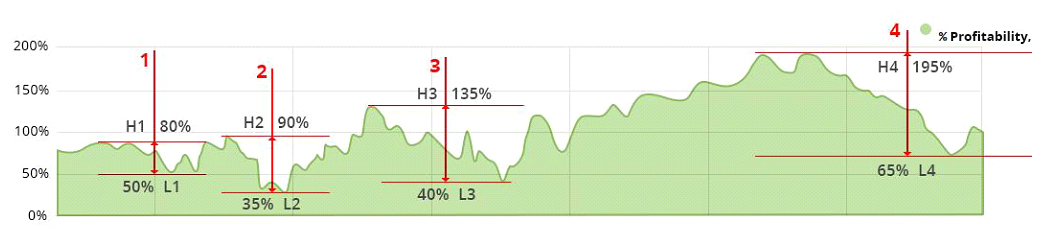
Жогорудагы сүрөттө сүрөттөлгөн график үчүн салыштырмалуу чөгүүнү эсептөөнүн мисалы:
Кирешелүүлүктүн өзгөрүү диаграммасынын чектерин, максимум (H) жана төмөнкү минимум (L) аныктайбыз:
H1 = 80%, L1= 50%;
H2 = 90%, L2 = 35%;
H3 = 135%, L3 = 40%;
H4= 195%, L4 = 65%.
Салыштырмалуу түшүлөр төмөнкү формула менен эсептелет:
PercentDrawDown1 = (H1 - L1) / (H1 + 100) * 100 = (80 - 50) / (80 + 100) х 100 = 16,67%
PercentDrawDown2 = (H2 - L2) / (H2 + 100) * 100 = (90 - 35) / (90 + 100) х 100 = 28,95%
PercentDrawDown3 = (H3 - L3) / (H3 + 100) * 100 = (135 - 40) / (135 + 100) х 100 = 40,43%
PercentDrawDown4 = (H4 - L4) / (H4 + 100) * 100 = (195 - 65) / (195 + 100) х 100 = 44,07%
MaxRelativeDrawdown = 44,07%
Тобокелдик
Сооданын биринчи айынын ичинде Трейдердин эсеби жаңы болуп эсептелет жана 6 демейки тобокелдик статусу ыйгарылат. Ошентип, көчүргөн соодагерлерге берилген эсеп жогорку тобокелдик категориясында экендиги эскертилет. Бул мөөнөт өткөндөн кийин эсеп тобокелдигинин көрсөткүчү төмөндө сүрөттөлгөн эрежелерге ылайык саат сайын кайра эсептеле баштайт.
Трейдер эсептери тобокелдик деңгээли боюнча классификацияланат:
Тобокелдик 1-3 (жашыл менен белгиленген) - Трейдердин эсеби аз тобокелдик стратегиясын колдонот. Бул, адатта, чоң көлөмдөрдү ачпастан (эсептеги учурдагы каражаттардын өлчөмүнө карата) жаңылыктарды чыгаруу мезгилинде (өзгөрмөлүүлүгү жогорулаган мезгилде) соода кылбоо дегенди билдирет.
Тобокелдик 4-7 (сары менен белгиленген) – Трейдердин эсебинде аманатты орточо алып салууга жана жүктөөгө жол берилет, транзакциялардын орточо көлөмү негизинен колдонулат.
Тобокелдик 7-10 (кызыл менен белгиленген) - адатта, агрессивдүү соода стратегиясын, жогорку депозиттик жүктү жана көбүнчө жаңылык учурунда сооданы колдонгон жаңы Трейдер эсеби. Көп учурда Трейдер белгилүү бир соода стратегиясын карманбайт.
Трейдердин эсебинин тобокелдик деңгээли Трейдердин соода тарыхына негизделет жана төмөнкү параметрлерди колдонуу менен автоматтык түрдө эсептелинет (ар бир параметрдин баллдын суммасына тийгизген таасири кашаада көрсөтүлгөн):
- Максималдуу салыштырмалуу түшүрүү (0,5 коэффициенти)
- Депозиттин максималдуу пайдалануу коэффициенти (0,3 коэффициенти)
- Рычаг (0,1 коэффициенти)
- Соода эсебинин иштөө мөөнөтү (0,1 коэффициенти)
Параметрлердин ар биринин 1 ден 10 баллга чейинки өз шкаласы жана тобокелдикти жыйынтыктоочу баалоодо салмагы (коэффиценти) бар. Тобокелдиктин жалпы деңгээли бүтүн санга тегеректелген маанилер менен өлчөнөт.
Тобокелдик параметри алардын ар бири үчүн коэффициентти эске алуу менен ар бир параметр боюнча алынган баллдардын суммасы менен аныкталат:
Тобокелдик = Максималдуу салыштырмалуу түшүрүү үчүн упайлар * 0,5 + Максималдуу депозиттик жүктөө упайлары * 0,3 + Левередж үчүн упайлар * 0,1 + Соода эсебинин өмүр боюу үчүн упайлар * 0,1
1 Максималдуу салыштырмалуу түшүрүү (%) (0,5 коэффициенти)
| Максималдуу салыштырмалуу түшүрүү (%) | Упайлар |
|---|---|
| 50 + | 10 |
| 40 + | 9 |
| 35 + | 8 |
| 30 + | 7 |
| 25 + | 6 |
| 20 + | 5 |
| 15 + | 4 |
| 10 + | 3 |
| 5 + | 2 |
| 0 + | 1 |
2 Депозиттин максималдуу пайдалануу коэффициенти (%) (0,3 коэффициенти)
| Депозиттин максималдуу пайдалануу коэффициенти (%) | Упайлар |
|---|---|
| 50 + | 10 |
| 40 + | 9 |
| 35 + | 8 |
| 30 + | 7 |
| 25 + | 6 |
| 20 + | 5 |
| 15 + | 4 |
| 10 + | 3 |
| 5 + | 2 |
| 0 + | 1 |
3 Рычаг (0,1 коэффициенти)
| Рычаг | Упайлар |
|---|---|
| 400 + | 10 |
| 300 + | 9 |
| 200 + | 8 |
| 150 + | 7 |
| 100 + | 6 |
| 75 + | 5 |
| 50 + | 4 |
| 25 + | 3 |
| 10 + | 2 |
| 1 + | 1 |
4 Соода эсебинин иштөө мөөнөтү (күндөрү) (0,1 коэффициенти)
| Соода эсебинин иштөө мөөнөтү (күндөрү) | Упайлар |
|---|---|
| 780 + | 1 |
| 690 + | 2 |
| 600 + | 3 |
| 510 + | 4 |
| 450 + | 5 |
| 360 + | 6 |
| 300 + | 7 |
| 180 + | 8 |
| 90 + | 9 |
| 0 + | 10 |
Мисал:
Эсепте төмөнкүдөй параметрлер жана алардын ар бири боюнча алынган баллар болсун (коэффициентти эсепке албастан):
Максималдуу салыштырмалуу түшүрүү: 22,5% = 5 упайлар;
Депозиттин максималдуу пайдалануу коэффициенти: 11,32% = 3 упайлар;
Рычаг: 1:400 = 10 упайлар;
Соода эсебинин иштөө мөөнөтү: 84 күндөр = 10 упайлар;
Ошентип, мындай эсеп үчүн коэффициенттерди эске алуу менен тобокелдиктин параметри төмөнкүлөр болот:
Тобокелдик = 5 * 0,5 + 3 * 0,3 + 10 * 0,1 + 10 * 0,1 = 5.4 ≈ 5
cTrader ID (cTID) деген эмне жана аны кантип алууга болот?
cTrader ID (cTID) биринчи cTrader каттоо эсебин түзгөндөн кийин Кардар эсебин каттоодо көрсөтүлгөн электрондук почтага жөнөтүлөт. cTID сизге бир логин жана сырсөз аркылуу бардык LiteFinance cTrader эсептерине (реалдуу жана демо) кирүүгө мүмкүндүк берет.
cTID түздөн-түз Spotware Systems тарабынан камсыздалганын жана аны LiteFinance компаниясынын Кардар Каттоо эсебине кирүү үчүн колдонууга болбой турганын эске алыңыз.
LiteFinance cTrader платформасына кантип туташса болот?
Каттоо эсебин түзгөндөн кийин, cTrader ID сиздин электрондук почтаңызга жөнөтүлөт. Анын жардамы менен сиз бир эле электрондук почтага катталган бардык cTrader каттоо эсептериңизге кире аласыз. Сиз платформанын жогорку оң бурчунда соода эсептеринин (реалдуу жана демо) ортосунда которула аласыз.
LiteFinance cTraderде жаңы позицияны кантип ачууга болот?
Жаңы базар буйругун ачуу үчүн, алгач каалаган соода инструментинин диаграммасын ачып, F9 баскычын басыңыз же платформанын сол тарабындагы тизмеден инструментти оң баскыч менен чыкылдатып, андан кийин "Жаңы буйрук түзүү" баскычын басыңыз. .
Платформанын жөндөөлөрүндө Quick Trading опциясын иштетүү бир же эки чыкылдатуу менен рыноктук буйруктарды ачууга мүмкүндүк берет. Кененирээк 6.7 пунктун караңыз.
cTraderде позицияны кантип жабууга болот?
Позицияны жабуу үчүн cTraderдин ылдый жагындагы "Позициялар" өтмөгүндөгү тиешелүү позициянын жанындагы "X" баскычын басыңыз. Сиз "Жабуу" баскычын чыкылдатуу менен бир нече же бардык ачык позицияларды жапсаңыз болот.
Күтүүдөгү буйрутманы кантип жайгаштыруу керек?
Күтүүдөгү буйрутмалар F9 баскычын басуу аркылуу же платформанын оң жагындагы "Куралдар" өтмөгүнөн талап кылынган буйрутма түрүн тандоо менен чакырылган жаңы заказ түзүү формасы аркылуу жайгаштырылышы мүмкүн. Соода инструментинин диаграммасын оң баскыч менен чыкылдатуу менен сиз күтүлүүчү буйруктарды орнотуу үчүн менюга өтөсүз.
LiteFinance cTrader'де күтүүдөгү буйрутманы кантип өзгөртүүгө же жок кылууга болот?
"Ордерлер" өтмөгүнөн өзгөрткүңүз же жок кылгыңыз келген ордерди оң баскыч менен чыкылдатыңыз, андан кийин пайда болгон менюдан тиешелүү аракетти тандаңыз. "Бардык буйрутмаларды жокко чыгаруу" баскычын басуу тизмедеги бардык күтүлгөн буйрутмаларды жок кылууга мүмкүндүк берет.
Бир же эки чыкылдатуу менен жаңы позицияларды ачууну кантип иштетсем болот?
cTrader платформасында, төмөнкү сол бурчта Орнотууларды ачып, QuickTradeди тандаңыз. Бул жерден сиз төмөнкү опциялардын бирин тандай аласыз: Бир чыкылдатуу же эки жолу чыкылдатуу же QuickTrade опциясын өчүрүү.
QuickTrade опциясы өчүрүлгөн болсо, сизден ар бир жолу калкыма терезеде бардык соода аракеттериңизди ырасташыңыз керек болот. Ошол эле терезеде, сиз алдын ала демейки боюнча колдонула турган Stop Loss жана Take Profit деңгээлин орното аласыз, ошондой эле буйруктардын бардык түрлөрү үчүн башка орнотууларды белгилей аласыз.
Менин эсебимдин балансын жана соода таржымалын кайдан көрө алам?
Учурдагы баланс жана соода тарыхы cTrader платформа экранынын ылдый жагында жайгашкан.
"Позициялар" өтмөгү ачык соодаларды көрсөтөт.
"Ордерлер" өтмөгүндө күтүүдөгү буйрутмалар көрсөтүлөт.
"Тарых" өтмөгүндө жабык бүтүмдөрдүн тарыхы көрсөтүлөт.
LiteFinance cTraderде соода отчетун кантип түзүүгө болот?
"Trade Watch" терезесинде "Тарых" барагын ачып, мурунку буйрутмалардын тизмесинин каалаган жерин оң баскыч менен чыкылдатыңыз жана HTML документи катары соода тарыхынын отчетун түзүү үчүн "Отчетту түзүү" тандаңыз. Таблица форматында отчет түзүү үчүн Export to Excelту басыңыз.
LiteFinance cTraderге cBot же ыңгайлаштырылган индикаторду кантип жүктөө керек?
Кошумча индикаторлорду же cBot төмөнкү шилтемелерден жүктөлүп алынышы мүмкүн:
Жүктөлүп алынгандан кийин, жүктөлгөн файлды эки жолу басыңыз. Бул cTrader бардык керектүү файлдарды орнотот. Диаграммадагы жеткиликтүү индикаторлорду тандоо жана жайгаштыруу үчүн платформанын жогорку менюсунда жайгашкан "Индикаторлор" баскычын басыңыз. Параметрлерди киргизип, OK басыңыз.
cBotту ишке киргизүү үчүн, платформанын жогорку менюсунда баскычты басып, тизмеден ботту тандап, параметрлерди көрсөтүп, "Колдонуу" баскычын басыңыз.
cBot туура иштеп жатканын кантип билсе болот?
Иштеп жаткан боттордун тизмеси графиктин төмөнкү сол бурчунда көрсөтүлөт. Эгерде cBot туура иштеп жатса, ал жерде Stop баскычы пайда болот.
Эгерде cBot иштеп жатса, бирок система каталар жөнүндө кабарласа, анда "Журнал" жана "cBot Log" өтмөктөрүндөгү маалыматты текшериңиз.
Бир эле учурда бир нече cBot колдонсо болобу?
LiteFinance cTrader платформасында бир нече боттор бир убакта иштей алат. Диаграммага кошулгандан кийин, ар бири төмөнкү сол бурчта пайда болот.
LiteFinance cTrader платформасында иштеген cBotту кантип токтотууга болот?
cBotту cTrader соода платформасынан алып салуу үчүн, адегенде кызгылт сары түстөгү "CBot токтотуу" баскычын чыкылдатыңыз. Андан кийин cBot аталышынын жанындагы крестти чыкылдатыңыз. Automate өтмөгүндөгү боттордун тизмесиндеги меню аркылуу орнотулган cBotту толугу менен алып салсаңыз болот.
cTrader платформасы жабылса, cBot иштей береби?
cBot иштеши үчүн cTrader Терминалы компьютериңизде ачык бойдон калышы керек. Соода терминалын жапканда, cBot өчүп калат.
cBot күнү-түнү иштей алышы үчүн LiteFinance компаниясынан VPS кызматына жазылууну сунуштайбыз.
Терминал сен жаңыртуудан баш тартууда же туура эмес иштеп жатат. Мен эмне кылышым керек?
Баарынан маанилүүсү, cTrader орнотуп жатканда антивирус программаларыңыз өчүрүлгөнүн текшериңиз. Орнотуудан кийин тиркеме туура иштебесе же жаңыланбаса, cTrader жана анын компоненттерин таза орнотууну аткарыңыз.
Windows 7, 8, 8.1 үчүн:
- Иштеп жаткан бардык cTrader тиркемелерин жабыңыз.
- Компьютериңизди өчүрүп күйгүзүңүз.
- "Иштетүү" диалог кутусун ачуу үчүн клавиатураңызда Windows + R баскычтарын басып туруңуз. Көчүрүп, ага чаптаңыз "appwiz.cpl" "программалар жана функциялар" панелин ачуу үчүн "ОК" баскычын басыңыз.
- Орнотулган программалардын тизмесинен cTraderди табыңыз жана аны алып салыңыз - аны тандап, "Жок кылуу/Өзгөртүү" баскычын басыңыз).
- Тизмеден .NET framework таап, аны алып салыңыз (эгер суралса, компьютериңизди өчүрүп күйгүзүңүз).
- "Иштетүү" диалог кутусун ачуу үчүн клавиатураңызда Windows + R баскычтарын басып туруңуз. Көчүрүп, ага %USERPROFILE%\AppData\Local\Apps коюңуз жана OK баскычын басыңыз.
- 2.0 папканы жок кылып, Windows Explorerди жабыңыз.
- "Иштетүү" диалог кутусун кайра ачуу үчүн клавиатураңыздагы Windows + R баскычтарын басып туруңуз. Көчүрүп, ага %USERPROFILE%\AppData\Roaming коюңуз жана "OK" басыңыз.
- Төмөнкү папкаларды жок кылыңыз: cTrader, LiteFinance cTrader, LiteFinance cAlgo, LiteFinance cTraderUsers, LiteFinance -cTraderCommon жана Windows Explorerди жабыңыз.
- Windows "Пуск"менюсунан Документтерди тандаңыз жана cAlgo жана cTrader папкаларынын атын өзгөртүңүз (колдонуучунун маалыматтарын жоготуп албаш үчүн), андан кийин компьютериңизди өчүрүп күйгүзүңүз.
- Microsoftтун расмий веб-сайтынан .NET Framework акыркы версиясын орнотуңуз.
- Компьютериңизди кайра өчүрүп күйгүзүңүз.
- cTraderди жүктөп алып, орнотуңуз.
Windows 10 үчүн:
- Иштеп жаткан бардык cTrader тиркемелерин жабыңыз.
- Компьютериңизди өчүрүп күйгүзүңүз.
- "Иштетүү" диалог кутусун ачуу үчүн клавиатураңызда Windows + R баскычтарын басып туруңуз. Көчүрүп, ага чаптаңыз "appwiz.cpl" "программалар жана функциялар" панелин ачуу үчүн "ОК" баскычын басыңыз.
- Орнотулган программалардын тизмесинен cTraderди табыңыз жана аны алып салыңыз - аны тандап, "Жок кылуу/Өзгөртүү" баскычын басыңыз).
- "Иштетүү" диалог кутусун ачуу үчүн клавиатураңызда Windows + R баскычтарын басып туруңуз. Көчүрүп, ага %USERPROFILE%\AppData\Local\Apps коюңуз жана OK баскычын басыңыз.
- 2.0 папканы жок кылып, Windows Explorerди жабыңыз.
- "Иштетүү" диалог кутусун кайра ачуу үчүн клавиатураңыздагы Windows + R баскычтарын басып туруңуз. Көчүрүп, ага %USERPROFILE%\AppData\Roaming коюңуз жана "OK" басыңыз.
- Төмөнкү папкаларды жок кылыңыз: cTrader, LiteFinance cTrader, LiteFinance cAlgo, LiteFinance cTraderUsers, LiteFinance -cTraderCommon жана Windows Explorerди жабыңыз.
- Windows "Пуск"менюсунан Документтерди тандаңыз жана cAlgo жана cTrader папкаларынын атын өзгөртүңүз (колдонуучунун маалыматтарын жоготуп албаш үчүн), андан кийин компьютериңизди өчүрүп күйгүзүңүз.
- Microsoft .NET Framework оңдоо куралын ишке киргизиңиз.
- cTraderди жүктөп алып, орнотуңуз.
